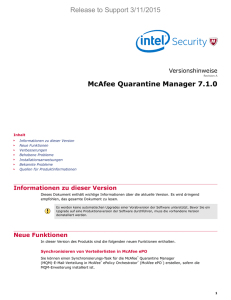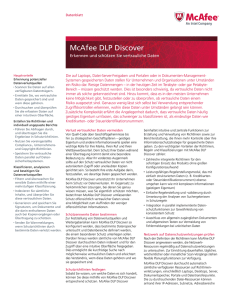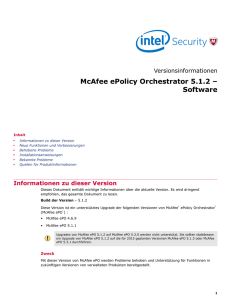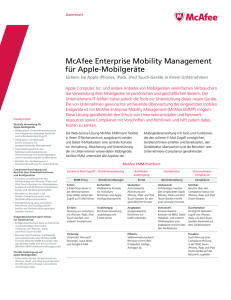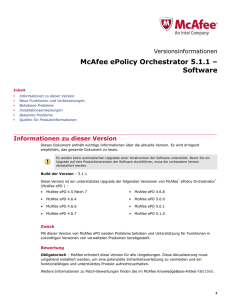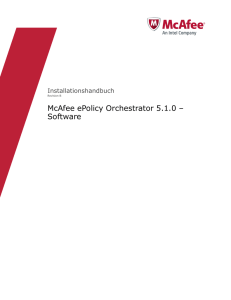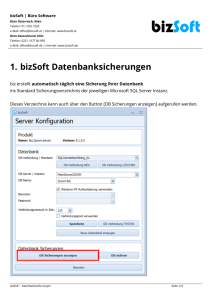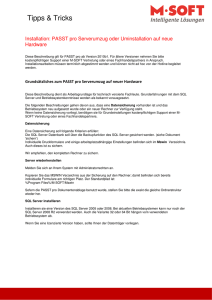ePolicy Orchestrator 5.3.0 Installationshandbuch
Werbung
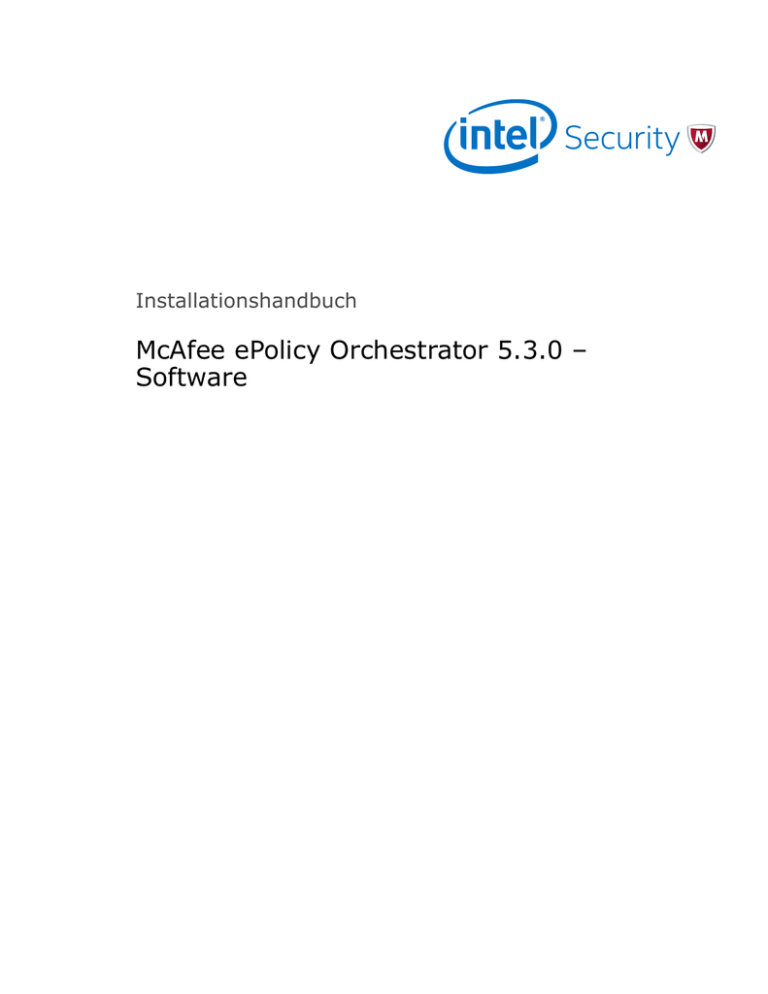
Installationshandbuch
McAfee ePolicy Orchestrator 5.3.0 –
Software
COPYRIGHT
Copyright © 2014 McAfee, Inc., 2821 Mission College Boulevard, Santa Clara, CA 95054, 1.888.847.8766, www.intelsecurity.com
MARKEN
Intel und das Intel-Logo sind eingetragene Marken der Intel Corporation in den USA und/oder anderen Ländern. McAfee und das McAfee-Logo, McAfee
Active Protection, McAfee DeepSAFE, ePolicy Orchestrator, McAfee ePO, McAfee EMM, McAfee Evader, Foundscore, Foundstone, Global Threat
Intelligence, McAfee LiveSafe, Policy Lab, McAfee QuickClean, Safe Eyes, McAfee SECURE, McAfee Shredder, SiteAdvisor, McAfee Stinger, McAfee
TechMaster, McAfee Total Protection, TrustedSource und VirusScan sind eingetragene Marken oder Marken von McAfee, Inc. oder seinen
Tochterunternehmen in den USA und anderen Ländern. Alle anderen Namen und Marken sind Eigentum der jeweiligen Besitzer.
LIZENZINFORMATIONEN
LIZENZVEREINBARUNG
HINWEIS FÜR ALLE BENUTZER: LESEN SIE DEN LIZENZVERTRAG FÜR DIE VON IHNEN ERWORBENE SOFTWARE SORGFÄLTIG DURCH. ER ENTHÄLT DIE
ALLGEMEINEN BESTIMMUNGEN UND BEDINGUNGEN FÜR DIE VERWENDUNG DER LIZENZIERTEN SOFTWARE. WENN SIE NICHT WISSEN, WELCHEN
SOFTWARE-LIZENZTYP SIE ERWORBEN HABEN, SCHLAGEN SIE IN DEN UNTERLAGEN ZUM KAUF UND WEITEREN UNTERLAGEN BEZÜGLICH DER
LIZENZGEWÄHRUNG ODER DEN BESTELLUNTERLAGEN NACH, DIE SIE ZUSAMMEN MIT DEM SOFTWARE-PAKET ODER SEPARAT (ALS BROSCHÜRE,
DATEI AUF DER PRODUKT-CD ODER ALS DATEI, DIE AUF DER WEBSEITE VERFÜGBAR IST, VON DER SIE AUCH DAS SOFTWAREPAKET
HERUNTERGELADEN HABEN) ERHALTEN HABEN. WENN SIE MIT DEN IN DIESER VEREINBARUNG AUFGEFÜHRTEN BESTIMMUNGEN NICHT
EINVERSTANDEN SIND, UNTERLASSEN SIE DIE INSTALLATION DER SOFTWARE. SOFERN MÖGLICH, GEBEN SIE DAS PRODUKT AN McAFEE ODER IHREN
HÄNDLER BEI VOLLER RÜCKERSTATTUNG DES KAUFPREISES ZURÜCK.
2
McAfee ePolicy Orchestrator 5.3.0 – Software
Installationshandbuch
Inhaltsverzeichnis
Einleitung
Informationen zu diesem Handbuch
Zielgruppe . . . . . . .
Konventionen . . . . . .
Quellen für Produktinformationen .
1
5
.
.
.
.
.
.
.
.
.
.
.
.
.
.
.
.
.
.
.
.
.
.
.
.
.
.
.
.
.
.
.
.
.
.
.
.
.
.
.
.
.
.
.
.
.
.
.
.
.
.
.
.
.
.
.
.
.
.
.
.
.
.
.
.
.
.
.
.
.
.
.
.
.
.
.
.
.
.
.
.
.
.
.
.
.
.
.
.
.
.
.
.
.
.
.
.
.
.
.
.
.
.
.
.
Anforderungen und Empfehlungen für die Installation
.
.
.
.
5
5
5
6
7
Anforderungen und Empfehlungen für Hardware . . . . . . . . . . . . . . . . . . . . . . 7
Anforderungen und Empfehlungen für Software . . . . . . . . . . . . . . . . . . . . . . 8
Betriebssystemanforderungen . . . . . . . . . . . . . . . . . . . . . . . . . . . . . 9
Unterstützte Software für die virtuelle Infrastruktur . . . . . . . . . . . . . . . . . . . . 10
Unterstützte SQL Server-Versionen . . . . . . . . . . . . . . . . . . . . . . . . . .
10
Unterstützte Internet-Browser . . . . . . . . . . . . . . . . . . . . . . . . . . . .
11
Server-Anforderungen für Agentensteuerungen . . . . . . . . . . . . . . . . . . . . .
11
Vorbereiten auf die Installation . . . . . . . . . . . . . . . . . . . . . . . . . . . . 12
Informationen zu der in diesem Handbuch dokumentierten SQL Server-Installation . . . . 13
Informationen zu den für die Installation erforderlichen SQL Server-Rollen . . . . . . .
13
Erforderliche SQL-Berechtigungen zum Installieren von McAfee ePO . . . . . . . . . . 14
Unterstützte Formate für Benutzernamen und Kennwörter für SQL-Datenbanken . . . . . 14
Informationen zu HTTP-Port-Optionen . . . . . . . . . . . . . . . . . . . . . . 15
Automatische Produktkonfiguration . . . . . . . . . . . . . . . . . . . . . . . . . . 15
Anforderungen an verteilte Repositories . . . . . . . . . . . . . . . . . . . . . . . .
16
Unterstützte Produkte und bekannte Probleme . . . . . . . . . . . . . . . . . . . . . . 16
2
Installieren von McAfee ePO
17
Optionen für eine Erstinstallation . . . . . . . . . . . . . . . . . . . . . . . . . . .
Durchführen einer Express-Installation . . . . . . . . . . . . . . . . . . . . . . . . .
Einrichten der Express-Installation . . . . . . . . . . . . . . . . . . . . . . . .
Abschließen der Express-Installation . . . . . . . . . . . . . . . . . . . . . . .
Durchführen einer Installation vom Typ Benutzerdefiniert . . . . . . . . . . . . . . . . .
Einrichten der benutzerdefinierten Installation . . . . . . . . . . . . . . . . . . .
Abschließen der benutzerdefinierten Installation . . . . . . . . . . . . . . . . . .
Durchführen einer Cluster-Installation . . . . . . . . . . . . . . . . . . . . . . . . .
Installieren auf einem System mit Windows Server 2008 . . . . . . . . . . . . . . .
Installieren auf einem System mit Windows Server 2012 . . . . . . . . . . . . . . .
Testen der ePolicy Orchestrator-Cluster-Installation . . . . . . . . . . . . . . . . .
Installieren von Remote-Agenten-Handlern . . . . . . . . . . . . . . . . . . . . . . .
Installieren von Remote-Agenten-Handlern . . . . . . . . . . . . . . . . . . . .
Abschließen einer Erstinstallation . . . . . . . . . . . . . . . . . . . . . . . . . . .
3
Wiederherstellen von McAfee ePO
37
Optionen für eine Wiederherstellungsinstallation . . . . . . . . . . . . . . . . . . . . .
Installieren von ePolicy Orchestrator auf dem Wiederherstellungs-Server . . . . . . . . . . .
Wiederherstellen von McAfee ePO in einer Cluster-Umgebung . . . . . . . . . . . . . . . .
Wiederherstellen der Verbindungen von Remote-Agenten-Handlern . . . . . . . . . . . . .
McAfee ePolicy Orchestrator 5.3.0 – Software
17
18
19
20
21
21
23
25
27
30
33
33
33
35
37
38
41
43
Installationshandbuch
3
Inhaltsverzeichnis
4
Durchführen von Upgrades für McAfee ePO
45
Überblick über Upgrades . . . . . . . . . . . . . . . . . . . . . . . . . . . . . . .
Durchführen von Aufgaben vor dem Upgrade . . . . . . . . . . . . . . . . . . . . . .
Sicherstellen, dass Sie ein Upgrade für den McAfee ePO-Server durchführen können . . . .
Unterstützte Produkte und bekannte Probleme . . . . . . . . . . . . . . . . . . .
Sichern von McAfee ePO-Datenbanken und -Verzeichnissen . . . . . . . . . . . . . .
Agenten-Handler-Remote-Dienste vor dem Upgrade anhalten . . . . . . . . . . . . .
Durchführen von Upgrades für den McAfee ePO-Server . . . . . . . . . . . . . . . . . .
Migrieren von einer 32-Bit-Plattform zu einer 64-Bit-Plattform . . . . . . . . . . . . . . . .
Überblick über das 32-Bit-Upgrade-Kompatibilitätsprogramm . . . . . . . . . . . . .
Verbinden des aktualisierten McAfee ePO-Servers mit einem vorhandenen 32-Bit-SQL-Server
. . . . . . . . . . . . . . . . . . . . . . . . . . . . . . . . . . . . . .
Durchführen von Upgrades für den McAfee ePO-Cluster-Server . . . . . . . . . . . . . . .
Aktualisieren remoter Agentensteuerungen . . . . . . . . . . . . . . . . . . . . . . .
5
Deinstallieren von McAfee ePO
45
47
47
48
48
48
49
51
51
56
57
58
61
Deinstallieren von Express- und benutzerdefinierten Installationen . . . . . . . . . . . . . . 61
Deinstallieren von Cluster-Installationen . . . . . . . . . . . . . . . . . . . . . . . . 62
6
Referenzmaterial zu Fehlerbehebung und Protokolldateien
Häufige Installationsmeldungen sowie deren
Protokolldateien für die Fehlerbehebung . .
Installationsprotokolle . . . . . .
Server-Protokolle . . . . . . . .
McAfee Agent-Protokolle . . . . .
Index
4
McAfee ePolicy Orchestrator 5.3.0 – Software
Ursachen
. . . .
. . . .
. . . .
. . . .
und Lösungen
. . . . . .
. . . . . .
. . . . . .
. . . . . .
.
.
.
.
.
.
.
.
.
.
63
.
.
.
.
.
.
.
.
.
.
.
.
.
.
.
.
.
.
.
.
.
.
.
.
.
.
.
.
.
.
.
.
.
.
.
.
.
.
.
.
.
.
.
.
.
.
.
.
.
.
. 64
66
. 67
. 69
. 71
75
Installationshandbuch
Einleitung
In diesem Handbuch finden Sie die erforderlichen Informationen für die Arbeit mit Ihrem
McAfee-Produkt.
Inhalt
Informationen zu diesem Handbuch
Quellen für Produktinformationen
Informationen zu diesem Handbuch
In diesem Abschnitt werden die Zielgruppe des Handbuchs, die verwendeten typografischen
Konventionen und Symbole sowie die Gliederung des Handbuchs beschrieben.
Zielgruppe
Die Dokumentation von McAfee wird inhaltlich sorgfältig auf die Zielgruppe abgestimmt.
Die Informationen in diesem Handbuch richten sich in erster Linie an:
•
Administratoren – Personen, die das Sicherheitsprogramm eines Unternehmens implementieren
und umsetzen.
•
Benutzer – Personen, die den Computer verwenden, auf dem die Software ausgeführt wird, und
die auf einige oder alle Funktionen zugreifen können.
•
Prüfer – Personen, die das Produkt bewerten.
Konventionen
In diesem Handbuch werden folgende typografische Konventionen und Symbole verwendet.
Buchtitel, Begriff,
Hervorhebung
Titel eines Buchs, Kapitels oder Themas; ein neuer Begriff; eine
Hervorhebung.
Fett
Text, der stark hervorgehoben wird.
Benutzereingabe, Code,
Meldung
Befehle oder andere Texte, die vom Benutzer eingegeben werden; ein
Code-Beispiel; eine angezeigte Meldung.
Benutzeroberflächentext
Wörter aus der Benutzeroberfläche des Produkts, z. B. Optionen,
Menüs, Schaltflächen und Dialogfelder.
McAfee ePolicy Orchestrator 5.3.0 – Software
Installationshandbuch
5
Einleitung
Quellen für Produktinformationen
Hypertext-Blau
Ein Link auf ein Thema oder eine externe Website.
Hinweis: Zusätzliche Informationen, beispielsweise eine alternative
Methode für den Zugriff auf eine Option.
Tipp: Vorschläge und Empfehlungen.
Wichtig/Vorsicht: Wichtige Ratschläge zum Schutz Ihres
Computersystems, der Software-Installation, des Netzwerks, Ihres
Unternehmens oder Ihrer Daten.
Warnung: Wichtige Ratschläge, um körperliche Verletzungen bei der
Nutzung eines Hardware-Produkts zu vermeiden.
Quellen für Produktinformationen
Nach der Veröffentlichung eines Produkts werden Informationen zu dem Produkt im Online-Knowledge
Center von McAfee eingegeben.
Vorgehensweise
6
1
Rufen Sie das McAfee ServicePortal unter http://support.mcafee.com auf, und klicken Sie auf
Knowledge Center.
2
Geben Sie einen Produktnamen ein, wählen Sie eine Version, und klicken Sie dann auf Suchen, um
eine Liste der Dokumente anzuzeigen.
McAfee ePolicy Orchestrator 5.3.0 – Software
Installationshandbuch
1
Anforderungen und Empfehlungen für die
Installation
Zum Ausführen von McAfee ePO 5.3.0 muss in einer Umgebung bestimmte Hardware und Software
vorhanden sein. Lesen Sie diese Anforderungen und Empfehlungen vor Beginn der Installation von
McAfee ePO sorgfältig durch, um sicherzustellen, dass die Installation erfolgreich verläuft.
Inhalt
Anforderungen und Empfehlungen für Hardware
Anforderungen und Empfehlungen für Software
Betriebssystemanforderungen
Unterstützte Software für die virtuelle Infrastruktur
Unterstützte SQL Server-Versionen
Unterstützte Internet-Browser
Server-Anforderungen für Agentensteuerungen
Vorbereiten auf die Installation
Automatische Produktkonfiguration
Anforderungen an verteilte Repositories
Unterstützte Produkte und bekannte Probleme
Anforderungen und Empfehlungen für Hardware
Vor der Installation von McAfee ePO müssen Sie sicherstellen, dass die Umgebung die folgenden
Anforderungen und Empfehlungen erfüllt.
Komponente
Anforderungen und Empfehlungen
Dedizierter Server
Wenn mehr als 250 Systeme verwaltet werden sollen, wird der Einsatz eines
dedizierten Servers empfohlen.
Domänen-Controller Der Server muss in einem Vertrauensverhältnis zum Domänen-Controller im
Netzwerk stehen. Entsprechende Anweisungen finden Sie in der Dokumentation
des Microsoft-Produkts.
Dateisystem
Empfohlen wird eine Partition mit dem NT-Dateisystem (NTFS).
Freier Speicherplatz 20 GB (empfohlenes Minimum)
McAfee ePolicy Orchestrator 5.3.0 – Software
Installationshandbuch
7
1
Anforderungen und Empfehlungen für die Installation
Anforderungen und Empfehlungen für Software
Komponente
Anforderungen und Empfehlungen
IP-Adresse
Für McAfee ePO-Server werden statische IP-Adressen empfohlen.
In McAfee ePO werden IPv4- und IPv6-Netzwerke unterstützt.
Arbeitsspeicher
Mindestens 8 GB verfügbarer Arbeitsspeicher empfohlen
Netzwerkkarte
Mindestens 100 MB
Bei Verwendung eines Servers mit mehreren IP-Adressen wird von McAfee ePO
die erste identifizierte IP-Adresse verwendet. Wenn Sie für die
Agent-Server-Kommunikation weitere IP-Adressen verwenden möchten, sollten
Sie für jede IP-Adresse zusätzliche Agenten-Handler-Gruppen erstellen. Details
zum Einrichten von Agenten-Handler-Gruppen finden Sie unter Verwalten von
Agenten-Handlern im McAfee ePolicy Orchestrator-Produkthandbuch oder in der
Hilfe.
Ports
Es wird empfohlen, den Port 8443 für die HTTPS-Kommunikation zu vermeiden.
Obwohl dies der Standardport ist, wird er auch von vielen Web-basierten
Aktivitäten als primärer Port genutzt und ist deshalb ein Ziel für bösartige
Angriffe. Daher wird dieser Port oft vom Systemadministrator deaktiviert, wenn
eine Sicherheitsverletzung oder ein Ausbruch auftritt.
Stellen Sie sicher, dass die gewählten Ports nicht bereits auf dem
Server-System verwendet werden.
Informieren Sie das Netzwerkpersonal über die Ports, die für die HTTP- und
HTTPS-Kommunikation genutzt werden sollen.
Die Installation der Software auf einem Domänen-Controller wird unterstützt,
aber nicht empfohlen.
Prozessor
• 64-Bit Intel Pentium D (oder höher)
• 2,66 GHz (oder schneller)
Anforderungen und Empfehlungen für Software
Vor dem Installieren von ePolicy Orchestrator müssen Sie sicherstellen, dass auf Ihrem Server-System
die erforderliche und empfohlene Software installiert ist.
Software
Anforderungen und Empfehlungen
Microsoft .NET
Framework 3.5 oder höher
Erforderlich. Diese Software ist erforderlich, wenn Sie eine
Installationsoption auswählen, bei der SQL Server Express 2008 aus
dem Lieferumfang dieser ePolicy Orchestrator-Software automatisch
installiert wird.
Wenn diese Software nicht vorhanden ist, wird versucht, sie zu
installieren. Wenn die Software vom Installationsprogramm nicht
installiert werden kann, beenden Sie das Setup, besorgen Sie sich die
Komponente, und installieren Sie sie manuell, bevor Sie fortfahren.
Microsoft-Updates
Empfohlen – Stellen Sie sicher, dass Ihre Microsoft-Software mit den
aktuellen Updates ausgeführt wird.
Deaktivieren Sie Windows-Updates, bevor Sie mit dem Installieren
oder Aktualisieren Ihrer Software beginnen.
Microsoft Visual C++ 2005
SP1 Redistributable
8
Erforderlich – Wird automatisch installiert.
McAfee ePolicy Orchestrator 5.3.0 – Software
Installationshandbuch
Anforderungen und Empfehlungen für die Installation
Betriebssystemanforderungen
Software
Anforderungen und Empfehlungen
Microsoft Visual C++ 2008
Redistributable Package
(x86)
Erforderlich – Wird automatisch installiert.
MSXML 6.0
Erforderlich – Wird automatisch installiert.
Sicherheits-Software
Empfohlen.
1
• Installieren und/oder aktualisieren Sie die Antiviren-Software auf
dem Server, und führen Sie einen Scan durch.
• Installieren und/oder aktualisieren Sie die Firewall-Software auf dem
Server.
Unterstützter Browser
Empfohlen – Auch wenn für die Installation nicht benötigt, erfordert
ePolicy Orchestrator die Verwendung eines unterstützten Browsers. Sie
müssen einen unterstützten Browser manuell herunterladen und
installieren. Weitere Informationen dazu finden Sie unter Unterstützte
Internet-Browser.
Unterstützte
SQL Server-Version
Erforderlich – Wenn noch keine unterstützte Version von SQL Server
installiert ist, können Sie festlegen, dass SQL Server 2008 Express
automatisch installiert werden soll.
Betriebssystemanforderungen
McAfee ePO kann auf allen unterstützten Microsoft Windows Server-Betriebssystemen installiert
werden.
Unterstützte Server-Betriebssysteme
Für die Software ist eines der folgenden unterstützten 64-Bit-Server-Betriebssysteme erforderlich.
•
Windows Server 2008 R2
•
Windows Server 2008 SP2 (nur x64) oder höher
•
Windows Server 2012
•
Windows Server 2012 R2
•
Windows 7 (nur x64), nur zu Testzwecken (Anzeige einer Meldung während der Installation), kein
Support (SLA)
•
Windows 8 und 8.1 (x64), nur zu Testzwecken (Anzeige einer Meldung während der Installation),
kein Support (SLA)
Nicht unterstützte Betriebssysteme
Sie können McAfee ePO unter den 64-Bit-Versionen der Betriebssysteme Windows 7, Windows 8 oder
Windows 8.1 testen.
Installieren Sie diese Version von McAfee ePO nur zu Testzwecken unter Windows 7, Windows 8 oder
Windows 8.1. McAfee bietet hierfür keinen Support an.
Sprache des Betriebssystems
McAfee ePO kann unter allen unterstützten Betriebssystemen ausgeführt werden, ungeachtet der im
jeweiligen Betriebssystem eingestellten Sprache.
McAfee ePolicy Orchestrator 5.3.0 – Software
Installationshandbuch
9
1
Anforderungen und Empfehlungen für die Installation
Unterstützte Software für die virtuelle Infrastruktur
Die Benutzeroberfläche von McAfee ePO wurde in die nachfolgend aufgeführten Sprachen übersetzt.
Wenn die Software unter einem Betriebssystem installiert wird, in dem eine andere Sprache als hier
aufgeführt eingestellt ist, wird die Benutzeroberfläche auf Englisch angezeigt.
•
Chinesisch (Vereinfacht)
•
Japanisch
•
Chinesisch (Traditionell)
•
Koreanisch
•
Dänisch
•
Norwegisch
•
Niederländisch
•
Portugiesisch (Brasilien)
•
Englisch
•
Portugiesisch (Iberisch)
•
Finnisch
•
Russisch
•
Französisch (Standard)
•
Spanisch
•
Deutsch (Standard)
•
Schwedisch
•
Italienisch
•
Türkisch
Unterstützte Software für die virtuelle Infrastruktur
In McAfee ePO wird die Verwendung von Software für verschiedene Typen virtueller Infrastrukturen
unterstützt.
Unterstützte Software für die virtuelle Infrastruktur:
•
Microsoft Hyper-V Server 2008 R2
•
VMware ESXi 5.1
•
Microsoft Hyper-V Server 2012
•
VMware ESXi 5.5
•
Microsoft Hyper-V Server 2012 R2
•
XenServer 6
•
VMware ESXi 5.0
•
XenServer 6.2
Unterstützte SQL Server-Versionen
Für McAfee ePO muss eine unterstützte Version von SQL Server verwendet werden.
Der Installations-Assistent ermittelt, ob auf dem Server-System, auf dem die Software installiert
werden soll, eine unterstützte SQL Server-Version vorhanden ist. Wenn keine SQL Server-Installation
vorhanden ist, werden Sie vom Assistenten aufgefordert, Microsoft SQL Server 2008 Express lokal zu
installieren oder eine vorhandene 32-Bit- oder 64-Bit-Version von SQL Server auszuwählen.
In McAfee ePO werden alle Editionen der folgenden Versionen von Microsoft SQL Server unterstützt.
10
•
Microsoft SQL Server 2008 (mit Service Pack 1 oder höher)
•
Microsoft SQL Server 2008 R2
•
Microsoft SQL Server 2012
•
Microsoft SQL Server 2014
McAfee ePolicy Orchestrator 5.3.0 – Software
Installationshandbuch
Anforderungen und Empfehlungen für die Installation
Unterstützte Internet-Browser
1
Erforderliche Konfigurationseinstellungen in SQL Server
Für McAfee ePO sind einige spezielle Konfigurationseinstellungen in SQL Server erforderlich.
Informationen zur Arbeit mit diesen Einstellungen finden Sie in der Dokumentation für SQL Server.
Konfiguration
Details
Geschachtelte Trigger
Die Option Geschachtelte Trigger von SQL Server muss aktiviert sein.
Datenbanksortierung
In McAfee ePO werden alle Sortierungen von Microsoft SQL Server unter
Verwendung der folgenden beiden SQL-Sortierungseigenschaften unterstützt:
• Nichtberücksichtigung von Groß- und Kleinschreibung
• Vollständige Unterstützung für ASCII-Zeichensatz (enthalten in allen auf
Unicode basierenden Zeichensätzen)
Wartungseinstellungen Es wird empfohlen, bestimmte Wartungseinstellungen an McAfee
ePO-Datenbanken vorzunehmen. Anweisungen hierzu finden Sie im McAfee
ePolicy Orchestrator-Produkthandbuch oder in der Hilfe.
Unterstützte Internet-Browser
Für ePolicy Orchestrator ist einer der folgenden unterstützten Internet-Browser erforderlich.
•
Internet Explorer 8.0 und höher (mit
vollständiger Unterstützung des
Kompatibilitätsmodus)
•
Chrome 17 und höher
•
Firefox 10.0 und höher
•
Safari 6.0 und höher (Mac OS X, Windows
wird nicht unterstützt.)
Verwenden von verstärkter Sicherheit in Internet Explorer
Wenn Sie Internet Explorer mit verstärkter Sicherheit verwenden, fügen Sie die Adresse des McAfee
ePO-Servers (im Format https://<Server-Name>) zur Liste der vertrauenswürdigen Sites in Internet
Explorer hinzu. Andernfalls wird bei dem Versuch, sich beim McAfee ePO-Server anzumelden, die
Fehlermeldung Sie müssen JavaScript aktivieren, um dieses Produkt verwenden zu können angezeigt.
Server-Anforderungen für Agentensteuerungen
McAfee ePO-Agenten-Handler können unter beliebigen unterstützten Microsoft Windows
Server-Betriebssystemen installiert werden.
Die Anmeldeinformationen für Domänen müssen durch den Agenten-Handler authentifiziert werden.
Andernfalls muss für das Konto, über das der Agenten-Handler gegenüber der Datenbank
authentifiziert wird, SQL-Authentifizierung verwendet werden. Weitere Informationen zur Windowsund SQL-Authentifizierung finden Sie in der Dokumentation für Microsoft SQL Server.
Für Agenten-Handler ist eines der folgenden 32-Bit- oder 64-Bit-Server-Betriebssysteme erforderlich:
•
Windows Server 2008
•
Windows Server 2008 R2
McAfee ePolicy Orchestrator 5.3.0 – Software
Installationshandbuch
11
1
Anforderungen und Empfehlungen für die Installation
Vorbereiten auf die Installation
•
Windows Server 2012
•
Windows Server 2012 R2
Vorbereiten auf die Installation
Vergewissern Sie sich vor Beginn der Installation von McAfee ePO, dass Sie alle benötigten
Informationen haben und alle notwendigen Schritte kennen.
Halten Sie während der Installation die folgenden Informationen bereit:
•
McAfee-Produktlizenzschlüssel (beim Installieren einer Testversion nicht erforderlich)
•
Für die Microsoft SQL-Authentifizierung sind Anmeldeinformationen eines der folgenden Typen
erforderlich:
•
Anmeldeinformationen für die Windows-Authentifizierung – Anmeldeinformationen für ein
Domänenadministrator-Benutzerkonto.
•
Anmeldeinformationen für die SQL-Authentifizierung – Weitere Informationen zu erforderlichen
SQL Server-Berechtigungen finden Sie unter Informationen zu den für die Installation
erforderlichen SQL Server-Rollen.
•
Zielordner für die McAfee ePO-Installation (bei den Installationsarten Benutzerdefiniert und Cluster
erforderlich)
•
Einen unterstützten SQL Server.
•
Bei Verwendung einer neuen, manuell installierten oder bereits vorhandenen Instanz von
SQL Server müssen Sie (je nach Konfiguration) diese Informationen auf der Seite
Datenbankinformationen angeben:
•
•
•
Den Namen des SQL-Servers. Dieser Name sollte zusammen mit dem SQL-Server-Namen oder
dem SQL-Server-Namen und dem Instanznamen angegeben werden.
•
Die vom SQL-Server verwendete dynamische Portnummer.
Wenn Sie den McAfee ePO-Server wiederherstellen, ist Folgendes erforderlich:
•
Sie müssen zuvor die SQL Server-Datenbank mithilfe eines der
Microsoft SQL-Wiederherstellungsprozesse wiederhergestellt haben. Details dazu finden Sie im
McAfee ePolicy Orchestrator-Produkthandbuch.
•
Sie müssen die Passphrase für die Schlüsselspeicherverschlüsselung kennen, mit der die
Datensätze aus dem Snapshot für die Wiederherstellung nach einem Systemausfall verschlüsselt
wurden. Diese Passphrase dient zum Entschlüsseln der in den SQL-Snapshot-Datensätzen
gespeicherten vertraulichen Informationen.
Legen Sie fest, ob die erste Produktbereitstellung nach der Installation automatisch ausgeführt
werden soll. Die meisten Benutzer entscheiden sich für die automatische Konfiguration des McAfee
ePO-Servers. Für Benutzer, für die beispielsweise die folgenden Beschränkungen gelten, kann eine
manuelle Konfiguration jedoch besser geeignet sein:
•
Kein Internetzugriff
•
Beschränkungen für direkte Downloads in eine kritische Infrastruktur
•
Phasenweise Ausbringung, für die Produkte nach und nach in kritischen Umgebungen
veröffentlicht werden müssen
•
Große Unternehmen mit bestimmten Anforderungen in der Umgebung
Weitere Informationen finden Sie unter Automatische Produktkonfiguration.
12
McAfee ePolicy Orchestrator 5.3.0 – Software
Installationshandbuch
1
Anforderungen und Empfehlungen für die Installation
Vorbereiten auf die Installation
Informationen zu der in diesem Handbuch dokumentierten
SQL Server-Installation
Für ePolicy Orchestrator ist die Nutzung einer unterstützten SQL Server-Installation erforderlich. Das
einzige in dieser Anleitung detailliert beschriebene Installationsszenario ist eine Erstinstallation von
SQL Server 2008 Express.
In diesem Szenario werden vom InstallShield-Assistenten sowohl die ePolicy Orchestrator-Software als
auch die SQL Server-Software auf demselben System installiert. Wenn SQL Server auf einem anderen
als dem McAfee ePO-Server installiert werden soll, müssen Sie die Installation manuell vornehmen.
Weitere Informationen über das Installieren einer anderen unterstützten SQL Server-Version finden
Sie in der Dokumentation der SQL Server-Software.
Bei einer Cluster-Installation müssen Sie eine manuell installierte SQL Server-Installation verwenden,
die sich nicht auf dem System befindet, auf dem Sie ePolicy Orchestrator installieren.
Andere relevante SQL Server-Installationen und -aktualisierungen
In der Microsoft-Dokumentation finden Sie Informationen zu den folgenden Installationsszenarien:
•
Installieren von SQL Server 2008 oder SQL Server 2012
•
Aktualisieren von SQL Server 2005 auf SQL Server 2008 oder SQL Server 2012
•
Aktualisieren von SQL Server 2005 Express auf SQL Server 2008 Express oder SQL Server 2012
Express
Informationen zu den für die Installation erforderlichen
SQL Server-Rollen
Wenn Sie für Ihre ePolicy Orchestrator-Software eine vorhandene Instanz von SQL Server verwenden
möchten, sind für eine erfolgreiche Installation bestimmte SQL Server-Rollen erforderlich.
Wenn Sie eine vorhandene SQL Server-Installation verwenden möchten oder eine neue
SQL Server-Instanz manuell installieren, müssen Sie während der Installation von ePolicy Orchestrator
Anmeldeinformationen angeben. Das Benutzerkonto, dem diese Anmeldeinformationen entweder für
eine Windows- oder eine SQL-Authentifizierung zugewiesen sind, muss auf dem SQL-Ziel-Server über
die Server-Rolle "dbcreator" verfügen. Diese Server-Rolle wird vom Setup-Programm benötigt, um
während der Installation die erforderlichen ePolicy Orchestrator-Hauptdatenbankobjekte zu erstellen
und auf dem SQL-Ziel-Server hinzuzufügen.
In der Standardeinstellung wird diesem Benutzerkonto, nachdem die Hauptdatenbank erstellt wurde,
die Datenbankrolle "db_owner" für die ePolicy Orchestrator-Datenbank gewährt. Nach Abschluss der
Installation kann die Server-Rolle "dbcreator" für dieses Benutzerkonto wieder gesperrt werden. Durch
das Aufheben der Server-Rolle "dbcreator" wird das Konto auf die Berechtigungen eingeschränkt, über
die die Datenbankrolle "db_owner" für die Hauptdatenbank verfügt.
Weitere Informationen zu den einzelnen standardmäßigen SQL-Datenbankrollen, die für einen
ordnungsgemäßen Betrieb des McAfee ePO-Servers nach der Installation erforderlich sind, finden Sie
im Produkthandbuch oder in der Hilfe. Eine vollständige Beschreibung der SQL Server-Rollen
und -Berechtigungen finden Sie in der Produktdokumentation des unterstützten SQL Server-Produkts,
das Sie verwenden.
McAfee ePolicy Orchestrator 5.3.0 – Software
Installationshandbuch
13
1
Anforderungen und Empfehlungen für die Installation
Vorbereiten auf die Installation
Erforderliche SQL-Berechtigungen zum Installieren von McAfee
ePO
Wenn Sie einen vorhandenen SQL-Server verwenden oder manuell einen neuen SQL-Server installieren
möchten, benötigen Sie bestimmte SQL Server-Rollen.
Neue McAfee
ePO-Installation
Zu verwendende Server-Rollen
Während der Installation Den Anmeldeinformationen eines Benutzerkontos für die Windows- oder
SQL-Authentifizierung müssen auf dem Ziel-SQL-Server die folgenden
Server-Rollen erteilt werden:
• public
• dbcreator
Die Server-Rolle dbcreator wird vom Setup-Programm benötigt, um
während der Installation die erforderlichen McAfee
ePO-Hauptdatenbankobjekte zu erstellen und auf dem SQL-Ziel-Server
hinzuzufügen.
Diesem SQL-Benutzerkonto für McAfee ePO wird die
Datenbankrollenberechtigung db_owner für die McAfee ePO-Datenbank erteilt.
Nach der Installation der Die Server-Rolle dbcreator kann vom McAfee ePO-SQL-Benutzer entfernt
Datenbank
werden.
Durch das Aufheben der Server-Rolle dbcreator wird das Benutzerkonto
auf die Berechtigungen eingeschränkt, über die die Datenbankrolle
db_owner für die McAfee ePO-Datenbank verfügt.
Upgrade- oder
Patch-Installation
Zu verwendende Rollen
Während der Installation
Den Anmeldeinformationen eines Benutzerkontos für die Windowsoder SQL-Authentifizierung müssen auf dem Ziel-SQL-Server die
folgenden Server-Rollen erteilt werden:
• public
• db_owner
Unterstützte Formate für Benutzernamen und Kennwörter für
SQL-Datenbanken
Überprüfen Sie diese unterstützten Formate beim Erstellen von Benutzernamen und Kennwörtern für
McAfee ePO und für SQL-Datenbanken.
Alle druckbaren Zeichen aus dem Zeichensatz ISO8859-1 werden unterstützt. Dabei gelten die
folgenden Ausnahmen.
Plattform
Nicht unterstützte Zeichen für Kennwörter und Benutzernamen
SQL-Datenbank • Voran- oder nachgestellte Leerzeichen oder Kennwörter, die nur aus Leerzeichen
bestehen
• Einfache Anführungszeichen (')
• Doppelte Anführungszeichen (")
• Vorangestellte umgekehrte Schrägstriche (\)
• Doppelpunkte in Benutzernamen (:)
• Semikolons in Benutzernamen (;)
14
McAfee ePolicy Orchestrator 5.3.0 – Software
Installationshandbuch
Anforderungen und Empfehlungen für die Installation
Automatische Produktkonfiguration
1
Informationen zu HTTP-Port-Optionen
Die von ePolicy Orchestrator verwendeten Ports sind vorab festgelegt und werden in der
Standardeinstellung vorgegeben. Die meisten Portangaben können nur während des
Installationsvorgangs geändert werden.
In der folgenden Tabelle ist aufgeführt, welche Portzuweisungen Sie ändern können.
Port
Standardwert Kann während
der Installation
geändert
werden
Kann nach der
Installation
geändert
werden
Port für Agent-zu-Server-Kommunikation
80
X
Sicherer Port für
Agent-zu-Server-Kommunikation
443
X
Kommunikationsport für
Agenten-Reaktivierung
8081
X
X
Kommunikationsport für
Agenten-Übertragung
8082
X
X
Konsolen-Port zur
Anwendungs-Server-Kommunikation
8443
X
Port für authentifizierte
Agent-zu-Server-Kommunikation
8444
X
TCP-Port für SQL-Server
1433
X
Automatische Produktkonfiguration
Während einer automatischen Konfiguration werden von Ihrem McAfee ePO-Server alle
McAfee-Produkte heruntergeladen und installiert, zu denen Sie aufgrund Ihrer Site-Lizenz berechtigt
sind.
In den meisten Fällen sehen Sie während einer automatischen Konfiguration nicht, dass der Prozess
zur automatischen Produktkonfiguration ausgeführt wird. Die Ausführung beginnt, sobald Sie die
Installation der ePolicy Orchestrator-Software abgeschlossen haben, und ist normalerweise beendet,
bevor Sie sich anmelden.
Falls bei Ihrer ersten Anmeldung bei ePolicy Orchestrator die Seite Automatische Produktkonfiguration
angezeigt wird, ist beim Herunterladen oder Installieren der Produkte ein Fehler aufgetreten.
Beispielsweise ist es möglich, dass die Internetverbindung unterbrochen wurde. Notieren Sie sich die
nicht installierten Produkte, und klicken Sie auf Wiederholen, um einen erneuten Versuch zur
Produktinstallation zu unternehmen.
Wenn Sie die automatische Produktinstallation anhalten möchten, klicken Sie auf Anhalten. In einem
Bestätigungsdialogfeld müssen Sie bestätigen, dass Sie die Produkte mit dem Software-Manager
installieren möchten.
Nachdem Sie im Bestätigungsdialogfeld Automatisches Produkt-Setup anhalten auf OK geklickt haben, müssen
Sie den Software-Manager für die Installation der Produkte verwenden. Die automatische
Produktkonfiguration ist nur einmal während der Erstkonfiguration verfügbar.
Wenn bei einem Produkt während der automatischen Produktkonfiguration wiederholt Fehler auftreten,
wenden Sie sich an den McAfee-Support. Klicken Sie alternativ auf OK, um die Seite Automatische
Produktkonfiguration zu schließen und mit der Einrichtung des McAfee ePO-Servers zu beginnen.
McAfee ePolicy Orchestrator 5.3.0 – Software
Installationshandbuch
15
1
Anforderungen und Empfehlungen für die Installation
Anforderungen an verteilte Repositories
Künftig finden Sie Informationen zum Produktinstallationsstatus im Software-Manager: Menü | Software |
Software-Manager
Anforderungen an verteilte Repositories
Mithilfe von verteilten Repositories wird in Ihrer Umgebung der Zugriff auf wichtige, von Ihrem McAfee
ePO-Server verwendete Inhalte ermöglicht. Ihre verteilten Repositories müssen die folgenden
Mindestanforderungen erfüllen.
Komponente
Voraussetzungen
Freier Speicherplatz Mindestens 400 MB (empfohlen: 800 MB) auf dem Laufwerk, auf dem sich das
Repository befindet. Wie viel Speicherplatz tatsächlich benötigt wird, hängt
davon ab, welche Menge an Daten bereitgestellt werden soll.
Die Speicherplatzanforderung für die verteilten Repositories auf Systemen, auf
denen Agenten als SuperAgents gekennzeichnet sind, entspricht dem
Speicherplatz, der für das Master-Repository verfügbar sein muss.
Arbeitsspeicher
Mindestens 256 MB.
Repository-Hosts
• HTTP-kompatible Server unter Microsoft Windows oder Linux
• FTP-Server unter Windows, Linux oder Open Enterprise
• UNC-Freigaben unter Windows, Linux, oder UNIX Samba
• Systeme, auf denen ein SuperAgent installiert ist
Unterstützte Produkte und bekannte Probleme
Vor einer Installation oder einem Upgrade sollten Sie die Liste der von McAfee ePO unterstützten
Produkte und der bekannten Probleme durchsehen.
KnowledgeBase-Artikel zu unterstützten Produkten und bekannten Problemen
•
Von McAfee ePO 5.3.0 unterstützte Produkte: KB82836 (https://kc.mcafee.com/corporate/index?
page=content&id=KB82836)
•
Prüfliste mit bekannten Problemen bei der McAfee ePO 5.x-Installation bzw. dem Upgrade mithilfe
eines Patches: KB76739 (https://kc.mcafee.com/corporate/index?page=content&id=KB76739)
Produktkompatibilitätsüberprüfung
Bei der Produktkompatibilitätsüberprüfung werden alle Produkte aus der vorherigen McAfee
ePO-Version aufgelistet, die in Version 5.3.0 nicht mehr unterstützt werden. Sie haben zwei
Möglichkeiten, die Produktkompatibilitätsüberprüfung auszuführen:
•
Als Option beim Ausführen des Upgrade-Kompatibilitätsprogramms
•
Beim Ausführen von Setup.exe zum Durchführen eines Upgrades von McAfee ePO auf
Version 5.3.0
Siehe auch
Überblick über das 32-Bit-Upgrade-Kompatibilitätsprogramm auf Seite 51
Durchführen von Upgrades für den McAfee ePO-Server auf Seite 49
16
McAfee ePolicy Orchestrator 5.3.0 – Software
Installationshandbuch
2
Installieren von McAfee ePO
Sie können McAfee ePO entweder als erstmalige Neuinstallation oder als Wiederherstellungsinstallation
installieren, bei der auf dem Microsoft SQL-Server bereits eine McAfee ePO-Konfiguration aus einer
vorherigen Installation vorhanden ist.
Falls Sie eine Wiederherstellungsinstallation durchführen möchten, bei der auf dem Microsoft
SQL-Server bereits eine McAfee ePO-Konfiguration aus einer vorherigen Installation vorhanden ist,
finden Sie weitere Informationen dazu unter Wiederherstellen von McAfee ePO.
Inhalt
Optionen für eine Erstinstallation
Durchführen einer Express-Installation
Durchführen einer Installation vom Typ Benutzerdefiniert
Durchführen einer Cluster-Installation
Installieren von Remote-Agenten-Handlern
Abschließen einer Erstinstallation
Optionen für eine Erstinstallation
Es gibt drei Optionen für eine Erstinstallation von ePolicy Orchestrator. Bei jeder dieser Optionen
werden Sie vom InstallShield-Assistenten von ePolicy Orchestrator durch den Installationsvorgang
geführt.
Welche Erstinstallationsoption für Ihre Umgebung geeignet ist, können Sie mithilfe der folgenden
Tabelle bestimmen.
McAfee ePolicy Orchestrator 5.3.0 – Software
Installationshandbuch
17
2
Installieren von McAfee ePO
Durchführen einer Express-Installation
Installationsoption Details
Express
Die direkteste Installationsweise. Wählen Sie diese Option, wenn Sie für Ihre
Installation die Standardeinstellungen von McAfee übernehmen möchten.
Benutzerdefiniert
Hierbei können Sie die Installation nach Ihren Wünschen anpassen. Wählen
Sie diese Option aus, wenn Sie die Details der Installation beeinflussen
möchten, wie zum Beispiel:
• Den Zielordner, in dem die Software installiert werden soll (standardmäßig:
C:\Programme\McAfee\ePolicy Orchestrator\).
• Die zu verwendenden Ports.
Die Installation von SQL Server 2008 Express ist optional. Sie können auch
eine andere unterstützte SQL Server-Version angeben, sofern SQL Server
bereits vor Beginn der Installation von McAfee ePO installiert wurde.
Cluster
Führt eine Cluster-Installation durch. Wählen Sie diese Option aus, wenn Sie
die Software in einer Cluster-Umgebung installieren möchten. Vor Beginn der
Installation der Software müssen Sie Folgendes sicherstellen:
• Ihre MSCS-Umgebung (Microsoft Cluster Server) muss eingerichtet sein.
• Eine unterstützte SQL Server-Version muss in einem Speicherort installiert
sein, auf den der Cluster zugreifen kann.
Wenn Sie eine frühere Version von McAfee ePO aktualisieren oder von einer Testversion migrieren, lesen
Sie Durchführen von Upgrades für McAfee ePO.
Durchführen einer Express-Installation
Bei einer Express-Installation wird die ePolicy Orchestrator-Software in so wenigen Schritten wie
möglich installiert, indem die Standardkonfiguration automatisch akzeptiert wird.
Die Express-Installation von ePolicy Orchestrator besteht aus zwei getrennten Aufgaben.
Aufgaben
18
•
Einrichten der Express-Installation auf Seite 19
Beim Einrichten der Express-Installation von ePolicy Orchestrator laden Sie die Software
herunter, wählen den Installationstyp aus und starten die Installation.
•
Abschließen der Express-Installation auf Seite 20
Beim Abschließen der Express-Installation von ePolicy Orchestrator können Sie die
Datenbank, die Kommunikationsports und die Lizenz auswählen und konfigurieren.
McAfee ePolicy Orchestrator 5.3.0 – Software
Installationshandbuch
Installieren von McAfee ePO
Durchführen einer Express-Installation
2
Einrichten der Express-Installation
Beim Einrichten der Express-Installation von ePolicy Orchestrator laden Sie die Software herunter,
wählen den Installationstyp aus und starten die Installation.
Bevor Sie beginnen
•
Es ist wichtig, dass Sie die im Kapitel Anforderungen und Empfehlungen für die
Installation aufgeführten Punkte lesen, verstehen und befolgen.
•
Aktualisieren Sie das System, das als Host für den McAfee ePO-Server dient, mit den
aktuellen Microsoft-Sicherheitsaktualisierungen, und deaktivieren Sie dann
Windows-Updates für die Dauer der Installation.
Es wird empfohlen, den gesamten Installationsvorgang zu überwachen. Möglicherweise müssen Sie das
System neu starten.
Vorgehensweise
1
Melden Sie sich mit einem Konto, das über lokale Administratorberechtigungen verfügt, bei dem
Windows Server-Computer an, der als McAfee ePO-Server verwendet werden soll.
2
Bei Software, die Sie von der McAfee-Website heruntergeladen haben: Extrahieren Sie die Dateien
an einem temporären Speicherort, und doppelklicken Sie auf Setup.exe. Die ausführbare Datei
befindet sich in der heruntergeladenen ePolicy Orchestrator-Installationsdatei.
Wenn Sie versuchen, die Datei Setup.exe auszuführen, ohne zuvor den Inhalt der ZIP-Datei zu
extrahieren, schlägt die Installation fehl.
Der InstallShield-Assistent von McAfee ePolicy Orchestrator wird gestartet.
3
Klicken Sie auf eine der folgenden Optionen:
•
Weiter, wenn Sie eine normale ePolicy Orchestrator-Installation durchführen möchten.
•
ePO aus einem vorhandenen Datenbank-Snapshot wiederherstellen und Weiter, wenn Sie eine ePolicy
Orchestrator-Wiederherstellungsinstallation durchführen möchten. Mit der ePolicy
Orchestrator-Funktion Snapshot für Wiederherstellung nach Systemausfall können Sie nach
einem Ausfall der Hardware, auf der sich der McAfee ePO-Server befindet, eine schnelle
Wiederherstellung ausführen. Mit dieser Funktion werden die ePolicy Orchestrator-Konfiguration
sowie Erweiterungen, Schlüssel und andere Informationen in Snapshot-Datensätzen in der
ePolicy Orchestrator-Datenbank gespeichert.
Bei einer Wiederherstellungsinstallation werden einige Erstinstallations-Dialogfelder zur
Datenbankauswahl nicht angezeigt.
4
Wählen Sie im Schritt Setup-Typ die Option Express aus, und klicken Sie dann auf Weiter.
Die Express-Installation von ePolicy Orchestrator wird eingerichtet und gestartet. Schließen Sie nun
die Express-Installation ab, indem Sie Datenbank, Kommunikationsports und Lizenz konfigurieren.
McAfee ePolicy Orchestrator 5.3.0 – Software
Installationshandbuch
19
2
Installieren von McAfee ePO
Durchführen einer Express-Installation
Abschließen der Express-Installation
Beim Abschließen der Express-Installation von ePolicy Orchestrator können Sie die Datenbank, die
Kommunikationsports und die Lizenz auswählen und konfigurieren.
Bevor Sie beginnen
Sie müssen die Express- Installation von ePolicy Orchestrator einrichten, bevor Sie die hier
beschriebene Express-Installation abschließen können.
Überwachen Sie bei einer Installation vom Typ Benutzerdefiniert den gesamten Installationsvorgang.
Möglicherweise müssen Sie das System neu starten.
Vorgehensweise
1
Nach Abschluss der Schritte in Einrichten einer Express-Installation wählen Sie im Schritt
Datenbankoption auswählen die Option Microsoft SQL Server Express aus, und klicken Sie dann auf Weiter.
Bei Verwendung der Microsoft SQL Server Express-Datenbank mit ePolicy Orchestrator wird die
Option zur Wiederherstellung nach Systemausfall automatisch deaktiviert. Aufgrund der
Größenbeschränkungen für den Datenbankspeicher empfiehlt McAfee, bei Verwendung dieser
Datenbank die Option Wiederherstellung nach einem Systemausfall nicht zu aktivieren.
2
Im Schritt Zusätzliche Software installieren sind alle weiteren erforderlichen Komponenten aufgelistet.
Klicken Sie auf Weiter, um diese Komponenten zu installieren.
Microsoft .NET Framework 3.5 (oder höher) ist erforderlich, wenn Sie SQL Express installieren, und
die Installation dieser Komponente wird automatisch versucht. Wenn Microsoft .NET Framework vom
Installationsprogramm nicht installiert werden kann, beenden Sie das Setup, besorgen Sie sich die
Komponente, und installieren Sie sie manuell, bevor Sie fortfahren.
3
Geben Sie im Schritt Datenbankinformationen die Anmeldeinformationen für die
Windows-Authentifizierung an, und klicken Sie dann auf Weiter.
4
Wenn es bei standardmäßig zugewiesenen Ports zu Konflikten kommt, beheben Sie diese, indem
Sie im Schritt HTTP-Portinformationen alternative Ports angeben.
Wenn keine Konflikte vorliegen, können Sie die Standardportzuweisungen nicht ändern. Wenn Sie
Portzuweisungen ändern möchten, wählen Sie die Installationsoption Benutzerdefiniert aus.
5
Geben Sie diese Informationen im Schritt Administratorinformationen ein, und klicken Sie dann auf Weiter.
a
Geben Sie die Anmeldeinformationen (Benutzername und Kennwort) ein, die Sie für das primäre
Administratorkonto verwenden möchten.
b
Geben Sie je nach dem Typ der Installation das Kennwort für die Schlüsselspeicherverschlüsselung ein.
Das heißt:
•
Normale Installation oder Erstinstallation: Geben Sie ein Kennwort ein, mit dem
Snapshot-Datensätze für die Wiederherstellung nach Systemausfall verschlüsselt werden.
Bewahren Sie dieses Kennwort gut auf. Falls Sie die ePolicy Orchestrator-Datenbank
wiederherstellen müssen, können Sie mit diesem Kennwort die Datensätze aus dem
Snapshot für die Wiederherstellung nach Systemausfall entschlüsseln.
•
20
Wiederherstellungsinstallation: Geben Sie das Kennwort zum Entschlüsseln der
Datensätze aus dem Snapshot für die Wiederherstellung nach Systemausfall ein. Details
dazu finden Sie im McAfee ePolicy Orchestrator-Produkthandbuch.
McAfee ePolicy Orchestrator 5.3.0 – Software
Installationshandbuch
2
Installieren von McAfee ePO
Durchführen einer Installation vom Typ Benutzerdefiniert
6
Geben Sie im Schritt Lizenzschlüssel eingeben den Lizenzschlüssel ein, und klicken Sie dann auf Weiter.
Wenn Sie keinen Lizenzschlüssel besitzen, können Sie die Option Testversion auswählen, um mit der
Installation der Software fortzufahren. Die Testphase ist auf 90 Tage begrenzt. Nach Abschluss der
Installation können Sie in der Anwendung einen Lizenzschlüssel eingeben. Weitere Informationen
hierzu finden Sie im Produkthandbuch oder in der Hilfe.
7
Akzeptieren Sie den McAfee-Endbenutzer-Lizenzvertrag, und klicken Sie auf OK.
8
Legen Sie im Dialogfeld Bereit zum Installieren des Programms fest, ob Sie anonyme
Nutzungsinformationen an McAfee senden möchten, und klicken Sie dann auf Installieren, um mit der
Installation der Software zu beginnen.
Wenn für McAfee keine anonymen Diagnose- und Nutzungsdaten erfasst werden sollen, deaktivieren
Sie das Kontrollkästchen.
9
Klicken Sie zum Abschluss der Installation auf Fertig stellen, um den InstallShield-Assistenten zu
beenden.
ePolicy Orchestrator ist nun installiert. Doppelklicken Sie auf dem Desktop auf
, um mit dem
McAfee ePO-Server zu arbeiten, oder wechseln Sie über eine Remote-Web-Konsole zu dem Server
(https://<Server-Name>:<Port>).
Durchführen einer Installation vom Typ Benutzerdefiniert
Bei einer Installation vom Typ Benutzerdefiniert können Sie während der einzelnen Installationsschritte
Änderungen vornehmen. So können Sie bei dieser Option zum Beispiel Zielordner oder Ports angeben.
Die benutzerdefinierte Installation von ePolicy Orchestrator besteht aus zwei getrennten Aufgaben.
Aufgaben
•
Einrichten der benutzerdefinierten Installation auf Seite 21
Beim Einrichten der benutzerdefinierten Installation von ePolicy Orchestrator laden Sie die
Software herunter, wählen den Installationstyp aus und starten die Installation.
•
Abschließen der benutzerdefinierten Installation auf Seite 23
Beim Abschließen der benutzerdefinierten Installation von McAfee ePO können Sie die
Datenbank, die Kommunikationsports und die Lizenz auswählen und konfigurieren.
Einrichten der benutzerdefinierten Installation
Beim Einrichten der benutzerdefinierten Installation von ePolicy Orchestrator laden Sie die Software
herunter, wählen den Installationstyp aus und starten die Installation.
Bevor Sie beginnen
Es ist wichtig, dass Sie die im Kapitel Anforderungen und Empfehlungen für die Installation
aufgeführten Punkte lesen, verstehen und befolgen.
Wenn Sie eine vorhandene SQL Server-Installation verwenden oder manuell einen neuen
SQL-Server installieren möchten, müssen Sie vor Beginn der Installation die folgenden
Informationen ermitteln und die folgenden Schritte durchführen. Stellen Sie sicher, dass die
Kommunikation zwischen ePolicy Orchestrator und dem Datenbank-Server möglich ist:
1
Vergewissern Sie sich, dass der SQL-Browser-Dienst ausgeführt wird.
2
Stellen Sie sicher, dass im SQL Server-Konfigurations-Manager das TCP/IP-Protokoll
aktiviert ist.
McAfee ePolicy Orchestrator 5.3.0 – Software
Installationshandbuch
21
2
Installieren von McAfee ePO
Durchführen einer Installation vom Typ Benutzerdefiniert
3
Aktualisieren Sie sowohl die Systeme, die als Host für den McAfee ePO-Server dienen
sollen, als auch den SQL-Server mit den aktuellen Microsoft-Sicherheitsaktualisierungen,
und deaktivieren Sie dann Windows-Updates für die Dauer der Installation.
4
Legen Sie fest, ob nach der Installation die automatische Produktkonfiguration
ausgeführt werden soll. Weitere Informationen finden Sie unter Automatische
Produktkonfiguration.
5
Entscheiden Sie, ob Sie die Produktkompatibilitätsliste automatisch von der
McAfee-Website herunterladen oder eine alternative lokal gespeicherte Liste verwenden
möchten. Details hierzu finden Sie unter Produktkompatibilitätsüberprüfung.
Überwachen Sie bei einer Installation vom Typ Benutzerdefiniert den gesamten Installationsvorgang.
Möglicherweise müssen Sie das System neu starten.
Vorgehensweise
1
Melden Sie sich mit einem Konto, das über lokale Administratorberechtigungen verfügt, bei dem
Windows Server-Computer an, der als McAfee ePO-Server verwendet werden soll.
2
Laden Sie ePolicy Orchestrator von der McAfee-Website herunter, extrahieren Sie die Dateien an
einem temporären Speicherort, und suchen Sie die Datei Setup.exe.
Die ausführbare Datei befindet sich in der heruntergeladenen ePolicy
Orchestrator-Installationsdatei.
Wenn Sie versuchen, die Datei Setup.exe auszuführen, ohne zuvor den Inhalt der ZIP-Datei zu
extrahieren, schlägt die Installation fehl.
3
Führen Sie die Datei Setup.exe mit den benötigten Befehlszeilenoptionen aus.
a
So können Sie die automatische Produktkonfiguration ausführen oder anhalten:
•
Ausführen der automatischen Produktkonfiguration: Doppelklicken Sie auf die Datei Setup.exe.
Nach Abschluss der Installation wird die automatische Produktkonfiguration ausgeführt.
•
Anhalten der automatischen Produktkonfiguration: Geben Sie Setup.exe ein, und fügen Sie
den Parameter SKIPAUTOPRODINST=1 hinzu, um die automatische Produktkonfiguration
anzuhalten:
Setup.exe SKIPAUTOPRODINST=1
b
So konfigurieren Sie Downloads der Produktkompatibilitätsliste:
•
Deaktivieren Sie das automatische Herunterladen der Produktkompatibilitätsliste von der
McAfee-Website.
setup.exe DISABLEPRODCOMPATUPDATE=1
•
Geben Sie eine alternative Datei der Produktkompatibilitätsliste an.
setup.exe PRODCOMPATXML=<vollständiger_Dateiname_einschließlich_Pfad>
Sie können in einer Befehlszeichenfolge mehrere Befehlszeilenoptionen verwenden.
22
McAfee ePolicy Orchestrator 5.3.0 – Software
Installationshandbuch
Installieren von McAfee ePO
Durchführen einer Installation vom Typ Benutzerdefiniert
4
2
Klicken Sie im InstallShield-Assistenten von McAfee ePolicy Orchestrator auf eine der folgenden
Optionen:
•
Mit Weiter führen Sie eine normale ePolicy Orchestrator-Installation aus.
•
Mit ePO aus einem vorhandenen Datenbank-Snapshot wiederherstellen und Weiter führen Sie eine ePolicy
Orchestrator-Wiederherstellungsinstallation aus.
Mit der ePolicy Orchestrator-Funktion Snapshot für Wiederherstellung nach Systemausfall können Sie nach
einem Ausfall der Hardware, auf der sich der McAfee ePO-Server befindet, eine schnelle
Wiederherstellung ausführen. Mit dieser Funktion werden die Konfiguration sowie
Erweiterungen, Schlüssel und andere Informationen in Snapshot-Datensätzen in der ePolicy
Orchestrator-Datenbank gespeichert.
Bei einer Wiederherstellungsinstallation werden einige Erstinstallations-Dialogfelder zur
Datenbankauswahl nicht angezeigt.
5
Wählen Sie im Schritt Setup-Typ die Option Benutzerdefiniert aus, und klicken Sie dann auf Weiter.
Die benutzerdefinierte Installation von ePolicy Orchestrator beginnt. Schließen Sie nun die
benutzerdefinierte Installation ab, indem Sie die Datenbank, die Kommunikationsports und die Lizenz
konfigurieren.
Abschließen der benutzerdefinierten Installation
Beim Abschließen der benutzerdefinierten Installation von McAfee ePO können Sie die Datenbank, die
Kommunikationsports und die Lizenz auswählen und konfigurieren.
Bevor Sie beginnen
Sie müssen die benutzerdefinierte Installation von McAfee ePO einrichten, bevor Sie die
hier beschriebene benutzerdefinierte Installation abschließen können.
Überwachen Sie bei einer Installation vom Typ Benutzerdefiniert den gesamten Installationsvorgang.
Möglicherweise müssen Sie das System neu starten.
Vorgehensweise
1
Nach Abschluss der Schritte in Einrichten der benutzerdefinierten Installation wählen Sie im Schritt
Datenbankoption auswählen eine der folgenden Optionen aus, und klicken Sie dann auf Weiter:
•
Microsoft SQL Server Express: SQL Server 2008 Express wird automatisch am von Microsoft
festgelegten Standardspeicherort installiert (C:\Programme\Microsoft SQL Server).
Bei Verwendung der Microsoft SQL Server Express-Datenbank mit McAfee ePO wird die Option
zur Wiederherstellung nach Systemausfall automatisch deaktiviert. Aufgrund der
Größenbeschränkungen für den Datenbankspeicher sollten Sie bei Verwendung dieser
Datenbank die Option zur Wiederherstellung nach Systemausfall nicht aktivieren.
•
Microsoft SQL Server: Mit dieser Option können Sie einen bereits installierten
SQL-Datenbank-Server angeben.
Wenn Sie einen bereits installierten Microsoft SQL-Datenbank-Server angeben, wird die McAfee
ePO-Funktion zur Wiederherstellung nach Systemausfall automatisch aktiviert. Weitere
Informationen hierzu finden Sie im McAfee ePolicy Orchestrator-Produkthandbuch.
McAfee ePolicy Orchestrator 5.3.0 – Software
Installationshandbuch
23
2
Installieren von McAfee ePO
Durchführen einer Installation vom Typ Benutzerdefiniert
Wenn auf das Server-System, auf dem die Installation erfolgen soll, eine der folgenden
Bedingungen zutrifft, kann SQL Server 2008 Express nicht lokal installiert werden:
2
•
In der lokal installierten Version von SQL Server sind bereits 16 (oder mehr) benannte
Instanzen vorhanden.
•
Eine lokal installierte Version von SQL Server enthält eine Instanz mit dem Namen
EPOSERVER.
•
SQL Server 2008 Express ist bereits lokal installiert.
Im Schritt Zusätzliche Software installieren sind alle weiteren erforderlichen Komponenten aufgelistet.
Klicken Sie auf Weiter, um diese Komponenten zu installieren.
Microsoft .NET Framework 3.5 (oder höher) ist erforderlich, wenn Sie SQL Express installieren, und
die Installation dieser Komponente wird automatisch versucht. Wenn Microsoft .NET Framework vom
Installationsprogramm nicht installiert werden kann, beenden Sie das Setup, besorgen Sie sich die
Komponente, und installieren Sie sie manuell, bevor Sie fortfahren.
3
4
Klicken Sie im Schritt Zielordner auf Folgendes:
•
Weiter: McAfee ePO wird am Standardspeicherort installiert (C:\Programme\McAfee\ePolicy
Orchestrator\).
•
Ändern: Geben Sie einen benutzerdefinierten Zielspeicherort für McAfee ePO an. Wenn das
Fenster Aktuellen Zielordner ändern geöffnet wird, wechseln Sie zum Zielordner, und erstellen Sie
gegebenenfalls neue Ordner. Klicken Sie abschließend auf OK.
Geben Sie an, welcher Typ von Anmeldeinformationen für Datenbank-Server verwendet werden soll, und
klicken Sie dann auf Weiter.
Windows-Authentifizierung 1 Wählen Sie im Menü Domäne die Domäne des Benutzerkontos aus, das Sie
zum Zugreifen auf den SQL-Server verwenden möchten.
2 Geben Sie Benutzername und Kennwort ein. Wenn Sie einen bereits
installierten SQL-Server verwenden, stellen Sie sicher, dass das
Benutzerkonto über Zugriffsberechtigungen verfügt.
SQL-Authentifizierung
Geben Sie Benutzername und Kennwort für den SQL-Server ein. Vergewissern
Sie sich, dass die angegebenen Anmeldeinformationen einem auf dem
SQL-Server vorhandenen Benutzer mit entsprechenden Rechten gehören.
Bei Verwendung von SQL-Authentifizierung ist das Menü Domäne ausgegraut.
Möglicherweise müssen Sie den TCP-Port für SQL-Server eingeben, über den die Kommunikation zwischen
dem McAfee ePO-Server und dem Datenbank-Server erfolgen soll (der Standardport für diese
Kommunikation ist 1433 oder 1434).
5
Überprüfen Sie im Schritt HTTP-Portinformationen die standardmäßig zugewiesenen Ports. Vergewissern
Sie sich durch Klicken auf Weiter, dass diese Ports auf dem System nicht bereits belegt sind.
Einige dieser Ports können Sie jetzt ändern. Nach Abschluss der Installation können Sie nur den
Kommunikationsport für Agentenreaktivierung und den Kommunikationsport für Agentenübertragung ändern. Wenn Sie
die anderen Porteinstellungen zu einem späteren Zeitpunkt ändern möchten, müssen Sie McAfee
ePO neu installieren. Weitere Informationen zum Ändern von Werten für den Port finden Sie unter
Informationen zu HTTP-Port-Optionen.
24
McAfee ePolicy Orchestrator 5.3.0 – Software
Installationshandbuch
2
Installieren von McAfee ePO
Durchführen einer Cluster-Installation
6
Geben Sie diese Informationen im Schritt Administratorinformationen ein, und klicken Sie dann auf Weiter.
a
Geben Sie die Anmeldeinformationen (Benutzername und Kennwort) ein, die Sie für das primäre
Administratorkonto verwenden möchten.
b
Geben Sie je nach dem Typ der Installation das Kennwort für die Schlüsselspeicherverschlüsselung ein.
Das heißt:
•
Normale Installation oder Erstinstallation: Geben Sie ein Kennwort ein, mit dem
Snapshot-Datensätze für die Wiederherstellung nach Systemausfall verschlüsselt werden.
Bewahren Sie dieses Kennwort gut auf. Falls Sie die McAfee ePO-Datenbank wiederherstellen
müssen, können Sie mit diesem Kennwort die Datensätze aus dem Snapshot für die
Wiederherstellung nach Systemausfall entschlüsseln.
•
7
Wiederherstellungsinstallation: Geben Sie das Kennwort zum Entschlüsseln der
Datensätze aus dem Snapshot für die Wiederherstellung nach Systemausfall ein. Details
dazu finden Sie im McAfee ePolicy Orchestrator-Produkthandbuch.
Geben Sie im Schritt Lizenzschlüssel eingeben den Lizenzschlüssel ein, und klicken Sie dann auf Weiter.
Wenn Sie keinen Lizenzschlüssel besitzen, können Sie die Option Test auswählen, um mit der
Installation der Software fortzufahren. Die Testphase ist auf 90 Tage begrenzt. Nach Abschluss der
Installation können Sie innerhalb der Anwendung einen Lizenzschlüssel eingeben. Weitere
Informationen hierzu finden Sie im McAfee ePolicy Orchestrator-Produkthandbuch oder in der Hilfe.
8
Akzeptieren Sie den McAfee-Endbenutzer-Lizenzvertrag, und klicken Sie auf OK.
9
Legen Sie im Dialogfeld Bereit zum Installieren des Programms fest, ob Sie anonyme Nutzungsinformationen an
McAfee senden möchten, und klicken Sie dann auf Installieren, um mit der Installation der Software zu
beginnen.
Wenn für McAfee keine anonymen Diagnose- und Nutzungsdaten erfasst werden sollen, deaktivieren
Sie das Kontrollkästchen.
10 Klicken Sie nach Abschluss der Installation auf Fertig stellen, um den InstallShield-Assistenten zu
beenden.
McAfee ePO ist nun installiert. Doppelklicken Sie auf dem Desktop auf
, um mit dem McAfee
ePO-Server zu arbeiten, oder wechseln Sie über eine Remote-Web-Konsole zu dem Server (https://
<Server-Name>:<Port>).
Durchführen einer Cluster-Installation
ePolicy Orchestrator bietet hohe Verfügbarkeit für Server-Cluster mit Microsoft Cluster Server (MSCS).
Beim Installieren der Software in einer MSCS-Umgebung müssen zusätzlich zu den bei Installationen
vom Typ Express und Benutzerdefiniert erforderlichen Schritten noch weitere Schritte durchgeführt werden.
Der Installationsvorgang richtet sich danach, auf welchem Betriebssystem die Software installiert wird.
Cluster-Installationen werden unter Windows Server 2008 oder Windows Server 2012 unterstützt.
Eine erfolgreiche Installation hängt von der korrekten Einrichtung der MSCS-Software (Microsoft
Cluster Server) ab. Weitere Informationen zur MSCS-Einrichtung finden Sie in der
Microsoft-Dokumentation.
Cluster.exe ist ein veralteter Befehl in Windows Server 2012. Installieren Sie während der
Cluster-Einrichtung in Windows Server 2012 die Failovercluster-Befehlsschnittstelle als zusätzliche
Funktion.
McAfee ePolicy Orchestrator 5.3.0 – Software
Installationshandbuch
25
2
Installieren von McAfee ePO
Durchführen einer Cluster-Installation
Terminologie für Cluster-Installationen
In Anweisungen zur Installation auf einem Cluster werden die folgenden Begriffe verwendet.
Tabelle 2-1 Terminologie für Cluster-Installationen
Begriff
Definition
Datenlaufwerk
Eines der beiden von Microsoft Cluster Server und ePolicy Orchestrator
benötigten Laufwerke. Das Datenlaufwerk ist ein Remote-Laufwerk, auf
das alle Knoten im Cluster zugreifen können, und es ist der Speicherort, in
dem die ePolicy Orchestrator-Dateien installiert werden.
Virtuelle IP-Adresse für
ePO (Ressource)
Das ist die IP-Adressressource, die Sie im Rahmen der Cluster-Installation
von ePolicy Orchestrator erstellen. Diese virtuelle IP-Adresse steht für die
McAfee ePO-Cluster-Installation als Ganzes. Verweise auf diese IP-Adresse
zeigen auf den aktuell aktiven Knoten in Ihrem Cluster.
Virtueller Netzwerkname Das ist die Netzwerknamenressource, die Sie im Rahmen der
für ePO (Ressource)
Cluster-Installation von ePolicy Orchestrator erstellen. Dieser virtuelle
Netzwerkname steht für die McAfee ePO-Cluster-Installation als Ganzes.
Verweise auf diesen Netzwerknamen zeigen auf den aktuell aktiven Knoten
in Ihrem Cluster.
Quorum-Laufwerk
Eines der beiden von Microsoft Cluster Server benötigten Laufwerke. Auf
dem Quorum-Laufwerk sind die MSCS-Dateien installiert. Installieren Sie
auf diesem Laufwerk keine Dateien von ePolicy Orchestrator.
Erforderliche Komponenten für die Cluster-Installation
Vor Beginn einer Cluster-Installation sollten Sie diese Liste von Anforderungen und erforderlichen
Komponenten lesen und sich vergewissern, dass alle aufgeführten Punkte vorhanden oder die
Informationen verfügbar sind. Diese Anforderungen gelten sowohl für Installationen auf Windows
Server 2008 als auch auf Windows Server 2012.
•
Microsoft Cluster Server ist eingerichtet und wird in einem Cluster aus mindestens zwei Servern
ausgeführt.
•
Ein Quorum-Laufwerk ist vorhanden und gemäß Microsoft-Richtlinien konfiguriert.
•
Ein Datenlaufwerk ist vorhanden und für alle im Cluster befindlichen Knoten verfügbar.
•
Ein unterstützter remoter SQL-Server ist konfiguriert.
So überprüfen Sie, dass ePolicy Orchestrator während der Installation mit diesem Server
kommunizieren kann:
•
26
•
Stellen Sie sicher, dass der SQL Browser-Dienst ausgeführt wird.
•
Stellen Sie sicher, dass im SQL Server-Konfigurations-Manager das TCP/IP-Protokoll aktiviert ist.
Während des Installationsvorgangs müssen Sie (je nach Ihrer Konfiguration) möglicherweise die
folgenden Informationen auf der Seite Datenbankinformationen angeben:
•
Den Namen des SQL-Servers. Je nach Konfiguration sollte dieser Name unter Verwendung des
SQL-Server-Namens oder des SQL-Server-Namens und des Instanznamens angegeben werden.
•
Die vom SQL-Server verwendete dynamische Portnummer (sofern vorhanden). Die dynamische
Portnummer geben Sie während des Installationsvorgangs auf der Seite Datenbankinformationen an.
McAfee ePolicy Orchestrator 5.3.0 – Software
Installationshandbuch
Installieren von McAfee ePO
Durchführen einer Cluster-Installation
2
Installieren auf einem System mit Windows Server 2008
Wenn Sie ePolicy Orchestrator in einer Cluster-Umgebung mit Windows Server 2008-Systemen
installieren, müssen Sie alle folgenden Schritte in der aufgeführten Reihenfolge ausführen.
Bevor Sie beginnen
Aktualisieren Sie die Systeme, die als Host für den McAfee ePO-Server dienen sollen, und
den SQL Server mit den aktuellen Microsoft-Sicherheitsaktualisierungen, und deaktivieren
Sie dann Windows-Updates für die Dauer der Installation.
Aufgaben
•
Erstellen der ePolicy Orchestrator-Anwendungsgruppe auf Seite 27
Die ePolicy Orchestrator-Anwendungsgruppe ist erforderlich, um die Anwendung ePolicy
Orchestrator in einer Cluster-Umgebung von Microsoft Clusterdienste zu trennen.
•
Erstellen des Client-Zugriffspunkts auf Seite 28
Der Client-Zugriffspunkt definiert die virtuelle IP-Adresse und die virtuellen Netzwerknamen
von ePolicy Orchestrator, damit die Cluster-Knoten mit dem McAfee ePO-Server
kommunizieren können.
•
Hinzufügen des Datenlaufwerks auf Seite 28
Das Datenlaufwerk ist der Speicherort, in dem ePolicy Orchestrator installiert wird.
Verwenden Sie ein Remote-Laufwerk, auf das von allen Knoten im Cluster zugegriffen
werden kann.
•
Installieren von McAfee ePO auf den einzelnen Knoten auf Seite 28
Führen Sie die Cluster-Installation auf jedem Knoten aus. Damit sichergestellt ist, dass
jeder Knoten während der Installation über exklusiven Zugriff auf die Quorum- und
Datenlaufwerke verfügt, müssen Sie alle anderen Knoten im Cluster herunterfahren.
•
Erstellen der Ressourcen "Allgemeiner Dienst" auf Seite 29
Mithilfe der Ressourcen vom Typ Allgemeiner Dienst kann der McAfee ePO-Server durch
Starten und Anhalten der ePolicy Orchestrator-Dienste vom Cluster-Server gesteuert
werden.
Erstellen der ePolicy Orchestrator-Anwendungsgruppe
Die ePolicy Orchestrator-Anwendungsgruppe ist erforderlich, um die Anwendung ePolicy Orchestrator
in einer Cluster-Umgebung von Microsoft Clusterdienste zu trennen.
Vorgehensweise
1
Öffnen Sie das Tool zur Failover-Cluster-Verwaltung auf dem aktiven Knoten, indem Sie auf Start |
Programme | Verwaltung | Failovercluster-Manager klicken.
2
Klicken Sie in der Cluster-Verwaltungsstruktur mit der rechten Maustaste auf Dienste und Anwendungen,
und wählen Sie dann Weitere Aktionen | Leeren Dienst oder leere Anwendung erstellen aus.
3
Klicken Sie mit der rechten Maustaste auf Neuer Dienst oder neue Anwendung, und wählen Sie Umbenennen
aus, um die Anwendungsgruppe in ePO umzubenennen.
McAfee ePolicy Orchestrator 5.3.0 – Software
Installationshandbuch
27
2
Installieren von McAfee ePO
Durchführen einer Cluster-Installation
Erstellen des Client-Zugriffspunkts
Der Client-Zugriffspunkt definiert die virtuelle IP-Adresse und die virtuellen Netzwerknamen von
ePolicy Orchestrator, damit die Cluster-Knoten mit dem McAfee ePO-Server kommunizieren können.
Vorgehensweise
1
Klicken Sie mit der rechten Maustaste auf die Gruppe ePO, und wählen Sie Ressource hinzufügen |
Client-Zugriffspunkt aus. Der Assistent für Client-Zugriffspunkte wird angezeigt.
2
Geben Sie den Virtuellen Namen für ePolicy Orchestrator in das Feld Name und die Virtuelle IP-Adresse für ePolicy
Orchestrator in das Feld Adresse ein, und klicken Sie anschließend auf Weiter. Die Seite Bestätigung wird
angezeigt.
3
Klicken Sie auf Weiter, damit der Client-Zugriffspunkt konfiguriert werden kann, und klicken Sie nach
Abschluss des Assistenten auf Fertig stellen.
4
Wenn der Client-Zugriffspunkt offline ist, klicken Sie mit der rechten Maustaste auf den Namen, und
wählen Sie Diese Ressource online schalten aus.
Hinzufügen des Datenlaufwerks
Das Datenlaufwerk ist der Speicherort, in dem ePolicy Orchestrator installiert wird. Verwenden Sie ein
Remote-Laufwerk, auf das von allen Knoten im Cluster zugegriffen werden kann.
Vorgehensweise
1
Klicken Sie mit der rechten Maustaste auf die Anwendungsgruppe ePO, und wählen Sie Speicher
hinzufügen aus.
2
Wählen Sie im Dialogfeld Speicher hinzufügen das Datenlaufwerk aus, das für Ihre ePolicy
Orchestrator-Installation verwendet werden soll, und klicken Sie dann auf OK.
Installieren von McAfee ePO auf den einzelnen Knoten
Führen Sie die Cluster-Installation auf jedem Knoten aus. Damit sichergestellt ist, dass jeder Knoten
während der Installation über exklusiven Zugriff auf die Quorum- und Datenlaufwerke verfügt, müssen
Sie alle anderen Knoten im Cluster herunterfahren.
Vorgehensweise
1
Doppelklicken Sie im Installationsordner auf SETUP.EXE.
2
Folgen Sie den Anweisungen des Assistenten, bis Sie zur Seite Setup-Typ gelangen. Wählen Sie
dort die Option Cluster aus, und klicken Sie dann auf Weiter.
3
Geben Sie auf der Seite Zielverzeichnis auswählen den Pfad für das freigegebene Datenlaufwerk
ein, und klicken Sie dann auf Weiter.
Verwenden Sie für jeden Knoten denselben Pfad.
4
28
Geben Sie auf dem ersten Knoten der Seite Einstellungen für virtuellen Server festlegen die
folgenden Identifizierungsinformationen für den McAfee ePO-Cluster ein:
•
IP-Adresse des virtuellen McAfee ePO-Servers
•
Name des virtuellen McAfee ePO-Clusters
McAfee ePolicy Orchestrator 5.3.0 – Software
Installationshandbuch
Installieren von McAfee ePO
Durchführen einer Cluster-Installation
•
Vollqualifizierter Domänenname des virtuellen McAfee ePO-Clusters
•
Erstellen Sie die McAfee ePO-Passphrase für die Cluster-Konfiguration und geben Sie die Passphrase
erneut in das Feld Passphrase für die Cluster-Konfiguration bestätigen ein.
2
In den nachfolgenden Knoten werden die IP-Adresse des virtuellen Servers, der Name des virtuellen
Clusters und der vollqualifizierte Domänenname des virtuellen Clusters automatisch angegeben. Die
Passphrase für die Cluster-Konfiguration muss für jeden einzelnen nachfolgenden Knoten angegeben
werden.
5
Schließen Sie die Installation auf dem ersten Knoten ab.
6
Wiederholen Sie diese Schritte für jeden Knoten im Cluster.
Erstellen der Ressourcen "Allgemeiner Dienst"
Mithilfe der Ressourcen vom Typ Allgemeiner Dienst kann der McAfee ePO-Server durch Starten und
Anhalten der ePolicy Orchestrator-Dienste vom Cluster-Server gesteuert werden.
Fügen Sie drei Ressourcen vom Typ Allgemeiner Dienst hinzu, die mit dem geclusterten McAfee
ePO-Server verwendet werden sollen. Gehen Sie zum Konfigurieren der einzelnen Ressourcen anhand
der folgenden Tabelle und Vorgehensweisen vor. Erstellen Sie dabei die Ressourcen in der Reihenfolge,
in der sie in der Tabelle aufgeführt sind.
Wiederholen Sie diese Schritte für jede einzelne Ressource vom Typ Allgemeiner Dienst.
Ressource
Eigenschaften:
Registerkarte
"Allgemein"
Eigenschaften: Registerkarte
"Abhängigkeiten"
ePolicy
Keine Änderungen
Orchestrator 5.3.0-Anwendungs-Server erforderlich.
Datenlaufwerk
ePolicy Orchestrator 5.3.0-Server
ePolicy
Orchestrator 5.3.0-Anwendungs-Server
Entfernen Sie die
Startparameter, und
fügen Sie ein
Leerzeichen hinzu.
Wenn
Startparameter
angegeben
sind, wird
Apache nicht
gestartet, und
ein leerer
Eintrag ist
nicht zulässig.
Deshalb ist ein
Leerzeichen
erforderlich.
ePolicy
Orchestrator 5.3.0-Ereignisanalyse
Keine Änderungen
erforderlich.
ePolicy
Orchestrator 5.3.0-Anwendungs-Server
Vorgehensweise
1
Klicken Sie in der Cluster-Verwaltung mit der rechten Maustaste auf die ePO-Anwendungsgruppe, und
wählen Sie die folgenden Optionen aus: Ressource hinzufügen | Allgemeiner Dienst.
2
Wählen Sie im Assistenten zum Auswählen von Diensten eine Ressource aus, und klicken Sie auf
Weiter.
McAfee ePolicy Orchestrator 5.3.0 – Software
Installationshandbuch
29
2
Installieren von McAfee ePO
Durchführen einer Cluster-Installation
3
Klicken Sie auf der Seite Bestätigung auf Weiter, damit der Dienst erstellt werden kann. Klicken Sie
nach Abschluss des Assistenten auf Fertig stellen.
4
Klicken Sie mit der rechten Maustaste auf die von Ihnen erstellte Ressource, und wählen Sie
Eigenschaften aus. Legen Sie im Dialogfeld Eigenschaften die Eigenschaften fest, die in der
Konfigurationstabelle für die Ressource "Allgemeiner Dienst" angegeben sind.
Installieren auf einem System mit Windows Server 2012
Wenn Sie ePolicy Orchestrator in einer Cluster-Umgebung mit Windows Server 2012-Systemen
installieren, müssen Sie alle folgenden Schritte in der aufgeführten Reihenfolge ausführen.
Bevor Sie beginnen
Aktualisieren Sie die Systeme, die als Host für den McAfee ePO-Server dienen sollen, und
den SQL Server mit den aktuellen Microsoft-Sicherheitsaktualisierungen, und deaktivieren
Sie dann Windows-Updates für die Dauer der Installation.
Aufgaben
•
Erstellen der ePolicy Orchestrator-Anwendungsrolle auf Seite 30
Die Anwendungsrolle "ePolicy Orchestrator" ist erforderlich, um die Anwendung ePolicy
Orchestrator in einer Cluster-Umgebung von den Microsoft Cluster-Diensten (Microsoft
Cluster Services, MSCS) zu trennen.
•
Erstellen des Client-Zugriffspunkts auf Seite 31
Der Client-Zugriffspunkt definiert die virtuelle IP-Adresse und die virtuellen Netzwerknamen
von ePolicy Orchestrator, damit die Cluster-Knoten mit dem McAfee ePO-Server
kommunizieren können.
•
Hinzufügen des Datenlaufwerks auf Seite 31
Das Datenlaufwerk ist der Speicherort, an dem ePolicy Orchestrator installiert wird.
Verwenden Sie ein Remote-Laufwerk, auf das von allen Knoten im Cluster zugegriffen
werden kann.
•
Installieren von McAfee ePO auf den einzelnen Knoten auf Seite 31
Führen Sie die Cluster-Installation auf jedem Knoten des Clusters aus. Damit sichergestellt
ist, dass jeder Knoten während der Installation über exklusiven Zugriff auf die Quorumund Datenlaufwerke verfügt, müssen Sie alle anderen Knoten im Cluster herunterfahren.
•
Erstellen der Ressourcen "Allgemeiner Dienst" auf Seite 32
Mithilfe der Ressourcen vom Typ Allgemeiner Dienst kann der McAfee ePO-Server durch
Starten und Anhalten der ePolicy Orchestrator-Dienste vom Cluster-Server gesteuert
werden.
Erstellen der ePolicy Orchestrator-Anwendungsrolle
Die Anwendungsrolle "ePolicy Orchestrator" ist erforderlich, um die Anwendung ePolicy Orchestrator in
einer Cluster-Umgebung von den Microsoft Cluster-Diensten (Microsoft Cluster Services, MSCS) zu
trennen.
Vorgehensweise
30
1
Öffnen Sie den Failovercluster-Manager. Klicken Sie dazu auf Server-Manager | Extras |
Failovercluster-Manager.
2
Klicken Sie mit der rechten Maustaste in der Systemstruktur auf Rollen, und wählen Sie dann Leere
Rolle erstellen aus.
3
Klicken Sie auf OK.
4
Klicken Sie mit der rechten Maustaste auf die leere Rolle, und wählen Sie dann Eigenschaften aus.
McAfee ePolicy Orchestrator 5.3.0 – Software
Installationshandbuch
Installieren von McAfee ePO
Durchführen einer Cluster-Installation
5
Geben Sie im Dialogfeld Neue Rolle den Namen für die Rolle ein. Zum Beispiel: ePO.
6
Klicken Sie auf OK.
2
Erstellen des Client-Zugriffspunkts
Der Client-Zugriffspunkt definiert die virtuelle IP-Adresse und die virtuellen Netzwerknamen von
ePolicy Orchestrator, damit die Cluster-Knoten mit dem McAfee ePO-Server kommunizieren können.
Vorgehensweise
1
Klicken Sie mit der rechten Maustaste auf die Anwendungsrolle ePO, und wählen Sie dann Ressource
hinzufügen | Client-Zugriffspunkt aus. Der Assistent für Client-Zugriffspunkte wird angezeigt.
2
Geben Sie den Virtuellen Namen für ePolicy Orchestrator in das Feld Name sowie die Virtuelle IP-Adresse für ePolicy
Orchestrator in das Feld Adresse ein, und klicken Sie anschließend auf Weiter. Die Seite Bestätigung wird
angezeigt.
3
Klicken Sie auf Weiter, um die Änderungen am Client-Zugriffspunkt zu übernehmen, und klicken Sie
abschließend auf Fertig stellen.
4
Wenn der Client-Zugriffspunkt offline ist, klicken Sie mit der rechten Maustaste auf den Namen, und
wählen Sie Online schalten aus.
Hinzufügen des Datenlaufwerks
Das Datenlaufwerk ist der Speicherort, an dem ePolicy Orchestrator installiert wird. Verwenden Sie ein
Remote-Laufwerk, auf das von allen Knoten im Cluster zugegriffen werden kann.
Vorgehensweise
1
Klicken Sie mit der rechten Maustaste auf die Anwendungsrolle ePO, und wählen Sie Speicher
hinzufügen aus.
2
Wählen Sie im Dialogfeld Speicher hinzufügen das Datenlaufwerk aus, das für Ihre ePolicy
Orchestrator-Installation verwendet werden soll, und klicken Sie dann auf OK.
Installieren von McAfee ePO auf den einzelnen Knoten
Führen Sie die Cluster-Installation auf jedem Knoten des Clusters aus. Damit sichergestellt ist, dass
jeder Knoten während der Installation über exklusiven Zugriff auf die Quorum- und Datenlaufwerke
verfügt, müssen Sie alle anderen Knoten im Cluster herunterfahren.
Vorgehensweise
1
Doppelklicken Sie im Installationsordner auf SETUP.EXE.
2
Folgen Sie den Anweisungen des Assistenten, bis Sie zur Seite Setup-Typ gelangen. Wählen Sie dort
die Option Cluster aus, und klicken Sie dann auf Weiter.
3
Geben Sie auf der Seite Zielverzeichnis auswählen den Pfad für das freigegebene Datenlaufwerk ein, und
klicken Sie dann auf Weiter. Wenn der von Ihnen angegebene Ordner nicht vorhanden ist, wird bei
der Installation ein neuer Ordner mit diesem Namen im angegebenen Speicherort erstellt.
Verwenden Sie für jeden Knoten denselben Pfad.
McAfee ePolicy Orchestrator 5.3.0 – Software
Installationshandbuch
31
2
Installieren von McAfee ePO
Durchführen einer Cluster-Installation
4
Geben Sie nur auf dem ersten Knoten der Seite Einstellungen für virtuellen Server festlegen die folgenden
Identifizierungsinformationen für den McAfee ePO-Cluster ein:
•
IP-Adresse des virtuellen McAfee ePO-Servers
•
Name des virtuellen McAfee ePO-Clusters
•
Vollqualifizierter Domänenname des virtuellen McAfee ePO-Clusters
•
Erstellen Sie die McAfee ePO-Passphrase für die Cluster-Konfiguration und geben Sie die Passphrase
erneut in das Feld Passphrase für die Cluster-Konfiguration bestätigen ein.
In den nachfolgenden Knoten werden die IP-Adresse des virtuellen Servers, der Name des virtuellen
Clusters und der vollqualifizierte Domänenname des virtuellen Clusters automatisch angegeben. Die
Passphrase für die Cluster-Konfiguration muss für jeden einzelnen nachfolgenden Knoten angegeben
werden.
5
Schließen Sie die Installation auf dem ersten Knoten ab.
6
Wiederholen Sie diese Schritte für jeden Knoten im Cluster.
Erstellen der Ressourcen "Allgemeiner Dienst"
Mithilfe der Ressourcen vom Typ Allgemeiner Dienst kann der McAfee ePO-Server durch Starten und
Anhalten der ePolicy Orchestrator-Dienste vom Cluster-Server gesteuert werden.
Fügen Sie drei Ressourcen vom Typ Allgemeiner Dienst hinzu, die mit dem geclusterten McAfee
ePO-Server verwendet werden sollen. Gehen Sie zum Konfigurieren der einzelnen Ressourcen anhand
der folgenden Tabelle und Vorgehensweisen vor. Erstellen Sie dabei die Ressourcen in der Reihenfolge,
in der sie in der Tabelle aufgeführt sind.
Ressource
Eigenschaften:
Registerkarte
"Allgemein"
Eigenschaften: Registerkarte
"Abhängigkeiten"
ePolicy
Keine Änderungen
Orchestrator 5.3.0-Anwendungs-Server erforderlich.
ePolicy Orchestrator 5.3.0-Server
ePolicy Orchestrator 5.3.0-Server
Keine Änderungen erforderlich.
Entfernen Sie die
Startparameter, und
fügen Sie ein
Leerzeichen hinzu.
Wenn
Startparameter
angegeben
sind, wird
Apache nicht
gestartet, und
ein leerer
Eintrag ist
nicht zulässig.
Deshalb ist ein
Leerzeichen
erforderlich.
ePolicy
Orchestrator 5.3.0-Ereignisanalyse
32
McAfee ePolicy Orchestrator 5.3.0 – Software
Keine Änderungen
erforderlich.
ePolicy
Orchestrator 5.3.0-Anwendungs-Server
Installationshandbuch
2
Installieren von McAfee ePO
Installieren von Remote-Agenten-Handlern
Vorgehensweise
1
Klicken Sie für jede Ressource vom Typ Allgemeiner Dienst in der Cluster-Verwaltung mit der
rechten Maustaste auf die Anwendungsrolle ePO, und wählen Sie dann die folgenden Optionen aus:
Ressource hinzufügen | Allgemeiner Dienst.
2
Wählen Sie im Assistenten zum Erstellen neuer Ressourcen eine Ressource aus, und klicken Sie
dann auf Weiter.
3
Klicken Sie auf der Seite Bestätigung auf Weiter, um den Dienst zu erstellen. Klicken Sie zum
Abschluss des Assistenten auf Fertig stellen.
4
Klicken Sie mit der rechten Maustaste auf die Ressource, und wählen Sie dann Eigenschaften aus.
Legen Sie im Dialogfeld Eigenschaften die Eigenschaften fest, die in der Konfigurationstabelle für die
Ressource "Allgemeiner Dienst" angegeben sind.
Testen der ePolicy Orchestrator-Cluster-Installation
Gehen Sie wie nachfolgend beschrieben vor, um nach dem Einrichten und Aktivieren des ePolicy
Orchestrator-Clusters sicherzustellen, dass die Software bei einem Failover funktioniert.
Vorgehensweise
1
Starten Sie das System neu, das als aktiver Knoten dient. Der passive Knoten wird automatisch
zum aktiven Knoten.
Die Zeitspanne, bis der passive Knoten zum aktiven Knoten wird, hängt von der jeweiligen
Umgebung ab.
2
Aktualisieren Sie Ihre Browser-Sitzung manuell. Wenn der Failover-Vorgang erfolgreich war, werden
Sie auf die ePolicy Orchestrator-Anmeldeseite geleitet.
Installieren von Remote-Agenten-Handlern
Auf jedem McAfee ePO-Server befindet sich eine Master-Agentensteuerung. Durch Installation
zusätzlicher Remote-Agentensteuerungen kann eine größere Anzahl von Produkten und Systemen von
einem einzigen logischen McAfee ePO-Server verwaltet werden, vorausgesetzt, die CPU auf dem
Datenbank-Server wird nicht überlastet.
Remote-Agentensteuerungen benötigen denselben Hochgeschwindigkeits-Netzwerkzugriff auf die
Datenbank wie der primäre McAfee ePO-Server.
Sie können für die Agent-Server-Kommunikation zusätzliche IP-Adressen verwenden, indem Sie eine
Agenten-Handler-Gruppe erstellen und die zusätzliche IP-Adresse im Eingabefeld für virtuelle
IP-Adressen hinzufügen. Weitere Informationen dazu finden Sie unter Verwalten von Agenten-Handlern
im Produkthandbuch oder in der Hilfe.
Installieren von Remote-Agenten-Handlern
Sie können in Ihrer Umgebung Agenten-Handler installieren, damit Sie die
Agent-Server-Kommunikation und den Lastausgleich besser verwalten können.
Remote-Agenten-Handler können Sie zu jedem beliebigen Zeitpunkt installieren.
Bevor Sie beginnen
Aktualisieren Sie das System mit den aktuellen Microsoft-Sicherheits-Updates, und
deaktivieren Sie dann Windows-Updates für die Dauer der Installation.
McAfee ePolicy Orchestrator 5.3.0 – Software
Installationshandbuch
33
2
Installieren von McAfee ePO
Installieren von Remote-Agenten-Handlern
Vorgehensweise
1
Öffnen Sie den Ordner, in den Sie den Inhalt des ePolicy Orchestrator-Installationspakets extrahiert
haben.
2
Kopieren Sie den Ordner Agent Handler auf das gewünschte Server-System für die
Agentensteuerung.
3
Doppelklicken Sie auf Setup.exe, um den McAfee-InstallShield-Assistenten für Agenten-Handler zu
starten. Nach einigen Installationsaktivitäten im Hintergrund wird der InstallShield-Assistent
geöffnet. Klicken Sie auf Weiter, um mit der Installation zu beginnen.
4
Nachdem Sie die Bedingungen des Lizenzvertrags akzeptiert haben, wird der Schritt Zielordner
geöffnet.
5
Akzeptieren Sie das Standardziel, oder klicken Sie auf Ändern, um das Ziel zu ändern, und klicken
Sie dann auf Weiter.
Der Zielpfad darf keine Doppelbytezeichen enthalten. Dies ist eine Einschränkung des
Apache-Web-Servers. Die Verwendung von Doppelbytezeichen würde dazu führen, dass die
Installation fehlschlägt und der Apache-Web-Server nicht startet.
6
Der Schritt mit den Server-Informationen wird geöffnet.
a
Geben Sie den Computernamen des McAfee ePO-Servers ein, mit dem der Agenten-Handler
kommunizieren soll.
b
Geben Sie den Port an, über den die Kommunikation von der Agentensteuerung zum Server
erfolgen soll. Der Standardport ist 8444 – der gleiche wie der Port für authentifizierte
Client-zu-Server-Kommunikation.
Bei Verwendung des Standardports kann die Kommunikation von der Agentensteuerung zum
Server über einen einzigen Port (8444) erfolgen. Optional können Sie auch den Port 8443
(Konsolen-Port zur Anwendungs-Server-Kommunikation) angeben. In diesem Fall muss aber der Port 8444
weiterhin für die Agentensteuerungs-Kommunikation verfügbar sein.
7
34
c
Geben Sie als ePO-Administratorinformationen den Benutzernamen und das Kennwort eines
Benutzers mit globalen Administratorrechten für ePolicy Orchestrator ein, und klicken Sie auf
Weiter.
d
Geben Sie auf der Seite Datenbankinformationen diese Einstellungen an, und klicken Sie dann auf
Weiter:
•
Datenbank-Server mit Instanzname. Zum Beispiel: DB-SERVER\SERVER-NAME.
•
Authentifizierungstyp.
•
Name der Domäne, in der sich der Datenbank-Server befindet.
•
Benutzername und Kennwort.
•
Datenbankname (sofern nicht automatisch angegeben).
Klicken Sie auf Installieren, um mit der Installation zu beginnen. Nach Abschluss der Installation
müssen Sie den Remote-Agenten-Handler auf der Benutzeroberfläche von ePolicy Orchestrator
aktivieren. Weitere Informationen zum Aktivieren eines Remote-Agenten-Handlers finden Sie unter
Arbeiten mit Agenten-Handlern im Produkthandbuch oder in der Hilfe.
McAfee ePolicy Orchestrator 5.3.0 – Software
Installationshandbuch
Installieren von McAfee ePO
Abschließen einer Erstinstallation
2
Abschließen einer Erstinstallation
Nach Abschluss des Installationsvorgangs müssen Sie den McAfee ePO-Server konfigurieren.
Das Einrichten des Servers und der verwalteten Umgebung können Sie mithilfe der geführten
Konfiguration von ePolicy Orchestrator vornehmen. Dieses Konfigurations-Tool umfasst vorhandene
Features und Funktionen und soll Ihnen helfen, Ihren Server schnell und einfach zum Laufen zu
bringen. Weitere Informationen dazu finden Sie unter Verwenden des Tools zur geführten
Konfiguration im Produkthandbuch von McAfee ePolicy Orchestrator oder in der Hilfe.
McAfee ePolicy Orchestrator 5.3.0 – Software
Installationshandbuch
35
2
Installieren von McAfee ePO
Abschließen einer Erstinstallation
36
McAfee ePolicy Orchestrator 5.3.0 – Software
Installationshandbuch
3
Wiederherstellen von McAfee ePO
Sie können McAfee ePO in Form einer Wiederherstellungsinstallation wiederherstellen, bei der in
Microsoft SQL Server bereits eine McAfee ePO-Konfiguration aus einer vorherigen Installation
vorhanden ist.
Falls Sie stattdessen eine Erstinstallation durchführen möchten, finden Sie weitere Informationen unter
Installieren von McAfee ePolicy Orchestrator.
Inhalt
Optionen für eine Wiederherstellungsinstallation
Installieren von ePolicy Orchestrator auf dem Wiederherstellungs-Server
Wiederherstellen von McAfee ePO in einer Cluster-Umgebung
Wiederherstellen der Verbindungen von Remote-Agenten-Handlern
Optionen für eine Wiederherstellungsinstallation
Es gibt drei Optionen für eine Wiederherstellungsinstallation von ePolicy Orchestrator. Bei jeder dieser
Optionen werden Sie vom InstallShield-Assistenten von ePolicy Orchestrator durch den Vorgang der
Wiederherstellungsinstallation geführt.
Vor der Wiederherstellung von ePolicy Orchestrator müssen Sie die Sicherungsdatei für die
SQL-Datenbank, in der sich die Datensätze aus dem Snapshot für die Wiederherstellung nach einem
Systemausfall befinden, auf dem SQL-Wiederherstellungs-Server wiederherstellen. Ausführliche
Informationen dazu finden Sie in der Dokumentation zu Microsoft SQL Server.
Welche Wiederherstellungsoption für Ihre Umgebung geeignet ist, können Sie mithilfe der folgenden
Tabelle bestimmen.
McAfee ePolicy Orchestrator 5.3.0 – Software
Installationshandbuch
37
3
Wiederherstellen von McAfee ePO
Installieren von ePolicy Orchestrator auf dem Wiederherstellungs-Server
Installationsoption Details
Express
Die direkteste Installationsweise. Wählen Sie diese Option, wenn Sie für Ihre
Installation die Standardeinstellungen von McAfee übernehmen möchten.
Benutzerdefiniert
Sie können die Installation anpassen. Wählen Sie diese Option aus, wenn Sie
die Details der Installation beeinflussen möchten, wie zum Beispiel:
• Den Zielordner, in dem die Software installiert werden soll (standardmäßig:
C:\Programme\McAfee\ePolicy Orchestrator\).
• Die zu verwendenden Ports.
Die Installation von SQL Server 2008 Express ist optional. Sie können auch
eine andere unterstützte SQL Server-Version angeben, sofern diese bereits vor
Beginn der Installation von McAfee ePO installiert wurde.
Cluster
Führt eine Cluster-Installation durch. Wählen Sie diese Option aus, wenn Sie
die Software in einer Cluster-Umgebung installieren möchten. Vor Beginn der
Installation der Software müssen Sie Folgendes sicherstellen:
• Ihre MSCS-Umgebung (Microsoft Cluster Server) muss eingerichtet sein.
• Eine unterstützte SQL Server-Version muss in einem Speicherort installiert
sein, auf den der Cluster zugreifen kann.
Wenn Sie eine frühere Version von McAfee ePO aktualisieren oder von einer Testversion migrieren, lesen
Sie Durchführen von Upgrades für McAfee ePO.
Installieren von ePolicy Orchestrator auf dem
Wiederherstellungs-Server
Zum erneuten Erstellen des McAfee ePO-Servers installieren Sie ePolicy Orchestrator auf einem Server
neu, und erstellen Sie dann eine Verknüpfung mit der wiederhergestellten SQL-Datenbank.
Bevor Sie beginnen
Lesen, verstehen und befolgen Sie unbedingt die im Kapitel Anforderungen und
Empfehlungen für die Installation aufgeführten Punkte.
Wenn Sie den vorhandenen SQL-Server auswählen, müssen Sie vor Beginn der Installation
die folgenden Informationen sammeln und die folgenden Schritte durchführen, um
sicherzustellen, dass die Kommunikation zwischen McAfee ePO und dem Datenbank-Server
möglich ist:
38
1
Stellen Sie sicher, dass der SQL-Browser-Dienst ausgeführt wird.
2
Stellen Sie sicher, dass im SQL Server-Konfigurations-Manager das TCP/IP-Protokoll
aktiviert ist.
3
Aktualisieren Sie das System, das als Host für den McAfee ePO-Server dienen soll, und
den SQL-Server mit den aktuellen Microsoft-Sicherheitsaktualisierungen, und
deaktivieren Sie dann Windows-Updates für die Dauer der Installation.
McAfee ePolicy Orchestrator 5.3.0 – Software
Installationshandbuch
Wiederherstellen von McAfee ePO
Installieren von ePolicy Orchestrator auf dem Wiederherstellungs-Server
4
Überzeugen Sie sich, dass die vom primären Server kopierte SQL-Sicherungsdatei nach
dem Microsoft-SQL-Prozess wiederhergestellt wurde.
5
Beenden Sie vor der Wiederherstellung von ePolicy Orchestrator auf allen Systemen die
Dienste für Remote-Agenten-Handler.
3
Bei einer Installation vom Typ Wiederherstellen müssen Sie den gesamten Installationsvorgang
überwachen. Möglicherweise müssen Sie das System neu starten.
Vorgehensweise
1
Wenn Sie Remote-Agentensteuerungen konfiguriert haben, melden Sie sich bei den Systemen an,
auf denen die Agentensteuerungen installiert sind. Öffnen Sie dann das Windows-Fenster Dienste,
und beenden Sie die Dienste McAfee-Ereignisanalyse und McAfee-Apache.
Weitere Informationen zur Verwendung des Windows-Fensters Dienste finden Sie in der
Produktdokumentation von Microsoft.
2
Melden Sie sich mit einem Konto, das über lokale Administratorberechtigungen verfügt, bei dem
Windows-Computer an, der als McAfee ePO-Server zur Wiederherstellung dient.
3
Laden Sie die Dateien von der McAfee-Website herunter, extrahieren Sie die Dateien in einen
temporären Speicherort, und doppelklicken Sie dann auf Setup.exe.
Sie müssen den Inhalt der ZIP-Datei extrahieren, bevor Sie die Datei Setup.exe ausführen.
Der McAfee ePolicy Orchestrator – InstallShield-Assistent wird gestartet.
4
Klicken Sie auf ePO aus einem vorhandenen Datenbank-Snapshot wiederherstellen und auf Weiter, um mit der
Wiederherstellungsinstallation zu beginnen.
5
Im Schritt Zusätzliche Software installieren sind alle weiteren erforderlichen Komponenten aufgelistet.
Klicken Sie auf Weiter, um diese Komponenten zu installieren.
Microsoft .NET Framework 3.5 (oder höher) ist erforderlich, wenn Sie SQL Express installieren, und
die Installation dieser Komponente wird automatisch versucht. Wenn Microsoft .NET Framework vom
Installationsprogramm nicht installiert werden kann, beenden Sie das Setup, besorgen Sie sich die
Komponente, und installieren Sie sie manuell, bevor Sie fortfahren.
6
7
Klicken Sie im Schritt Zielordner auf Folgendes:
•
Weiter: McAfee ePO wird am Standardspeicherort installiert (C:\Programme\McAfee\ePolicy
Orchestrator (x86)\).
•
Ändern: Geben Sie einen benutzerdefinierten Zielspeicherort für McAfee ePO an. Wenn das
Fenster Aktuellen Zielordner ändern geöffnet wird, wechseln Sie zum Zielordner, und erstellen Sie
gegebenenfalls neue Ordner. Klicken Sie abschließend auf OK.
Wählen Sie im Schritt Datenbankinformationen den Namen des Microsoft SQL Servers in der Liste
Datenbank-Server aus, und geben Sie an, welcher Typ von Anmeldeinformationen für Datenbank-Server
verwendet werden soll. Klicken Sie anschließend auf Weiter.
McAfee ePolicy Orchestrator 5.3.0 – Software
Installationshandbuch
39
3
Wiederherstellen von McAfee ePO
Installieren von ePolicy Orchestrator auf dem Wiederherstellungs-Server
Windows-Authentifizierung 1 Wählen Sie im Menü Domäne die Domäne des Benutzerkontos aus, das Sie
zum Zugreifen auf den SQL-Server verwenden möchten.
2 Geben Sie Benutzername und Kennwort Ihrer wiederhergestellten
SQL-Datenbank ein.
SQL-Authentifizierung
• Geben Sie Benutzername und Kennwort für Ihren SQL-Server ein.
Vergewissern Sie sich, dass die von Ihnen angegebenen
Anmeldeinformationen einem im SQL-Server vorhandenen Benutzer mit
entsprechenden Berechtigungen gehören.
Bei Verwendung von SQL-Authentifizierung ist das Menü Domäne
ausgegraut.
Möglicherweise müssen Sie den TCP-Port für SQL-Server eingeben, über den die Kommunikation zwischen
Ihrem McAfee ePO-Server und dem Datenbank-Server erfolgen soll. Es wird versucht, für die ePolicy
Orchestrator-Installation eine Verbindung über die Standardports 1433 und 1434 herzustellen. Falls
dies nicht möglich ist, werden Sie zur Eingabe eines TCP-Ports für den SQL-Server aufgefordert.
8
Überprüfen Sie im Schritt HTTP-Portinformationen die standardmäßig zugewiesenen Ports. Vergewissern
Sie sich durch Klicken auf Weiter, dass diese Ports auf dem System nicht bereits belegt sind.
9
Geben Sie im Schritt Administratorinformationen den Benutzernamen und das Kennwort ein, die Sie beim
Administratorkonto des zuvor vorhandenen Servers verwendet haben.
10 Geben Sie die Passphrase für die Schlüsselspeicherverschlüsselung ein, die Sie während der Erstinstallation
des vorherigen McAfee ePO-Servers verwendet oder in den Server-Einstellungen geändert haben.
Mit der Passphrase für die Schlüsselspeicherverschlüsselung werden die vertraulichen Dateien im
Snapshot für die Wiederherstellung nach einem Systemausfall entschlüsselt.
11 Geben Sie im Schritt Lizenzschlüssel eingeben den Lizenzschlüssel ein, und klicken Sie dann auf Weiter.
Wenn Sie keinen Lizenzschlüssel besitzen, können Sie die Option Test auswählen, um mit der
Installation der Software fortzufahren. Die Testphase ist auf 90 Tage begrenzt. Nach Abschluss der
Installation können Sie innerhalb der Anwendung einen Lizenzschlüssel eingeben. Weitere
Informationen hierzu finden Sie im McAfee ePolicy Orchestrator-Produkthandbuch oder in der Hilfe.
12 Erklären Sie sich mit dem McAfee Endbenutzer-Lizenzvertrag einverstanden, und klicken Sie auf OK.
13 Legen Sie im Dialogfeld Bereit zum Installieren des Programms fest, ob Sie anonyme
Nutzungsinformationen an McAfee senden möchten, und klicken Sie dann auf Installieren, um mit der
Installation der Software zu beginnen.
Wenn für McAfee keine anonymen Diagnose- und Nutzungsdaten erfasst werden sollen, deaktivieren
Sie das Kontrollkästchen.
14 Klicken Sie nach Abschluss der Installation auf Fertig stellen, um den InstallShield-Assistenten zu
beenden.
Dieses Dialogfeld enthält Kontrollkästchen, die Sie aktivieren können, um die Versionsinformationen
zu lesen oder ePolicy Orchestrator zu starten.
40
McAfee ePolicy Orchestrator 5.3.0 – Software
Installationshandbuch
Wiederherstellen von McAfee ePO
Wiederherstellen von McAfee ePO in einer Cluster-Umgebung
3
15 Wenn Sie ePolicy Orchestrator auf einem McAfee ePO-Server wiederhergestellt haben, der eine
andere IP-Adresse oder einen anderen DNS-Namen als der vorherige Server hat, müssen Sie eine
Möglichkeit konfigurieren, über die Ihre verwalteten Systeme eine Verbindung mit dem neuen
McAfee ePO-Server herstellen können.
Am besten erstellen Sie dazu einen CNAME-Eintrag im DNS, der Anfragen, die an die alte Adresse
(IP-Adresse, DNS-Name oder NetBIOS-Name) des vorherigen McAfee ePO-Servers gerichtet sind,
auf die neuen Informationen des McAfee ePO-Wiederherstellungs-Servers verweist.
16 Wenn Sie die remoten Agentensteuerungen in Schritt 1 beendet haben, melden Sie sich bei den
Systemen an, auf denen die Agentensteuerungen installiert sind. Öffnen Sie dann das
Windows-Fenster Dienste, und starten Sie die Dienste McAfee-Ereignisanalyse und McAfee-Apache.
ePolicy Orchestrator ist nun wiederhergestellt. Falls erforderlich, doppelklicken Sie auf dem Desktop
auf
, um mit dem McAfee ePO-Server zu arbeiten, oder wechseln Sie über eine
Remote-Web-Konsole zu dem Server (https://<Server-Name>:< Port>).
Wenn Sie mit Remote-Agenten-Handlern arbeiten, finden Sie unter Wiederherstellen der Verbindung für
Remote-Agenten-Handler Informationen dazu, wie Sie deren Einstellungen ändern, damit eine
Verbindung mit den wiederhergestellten Servern hergestellt werden kann.
Wiederherstellen von McAfee ePO in einer Cluster-Umgebung
Wenn Sie die auf Server-Clustern mit MSCS (Microsoft Cluster Server) installierten McAfee ePO-Server
wiederherstellen möchten, müssen Sie McAfee ePO auf sämtlichen Servern in dem Cluster neu
installieren.
Bevor Sie beginnen
Lesen, verstehen und befolgen Sie unbedingt die im Kapitel Anforderungen und
Empfehlungen für die Installation aufgeführten Punkte.
Wenn Sie den vorhandenen SQL-Server auswählen, müssen Sie vor Beginn der Installation
die folgenden Informationen sammeln und die folgenden Schritte durchführen, um
sicherzustellen, dass die Kommunikation zwischen McAfee ePO und dem Datenbank-Server
möglich ist:
1
Stellen Sie sicher, dass der SQL-Browser-Dienst ausgeführt wird.
2
Stellen Sie sicher, dass im SQL Server-Konfigurations-Manager das TCP/IP-Protokoll
aktiviert ist.
3
Aktualisieren Sie sowohl die Systeme, die als Host für den McAfee ePO-Server dienen
sollen, als auch den SQL-Server mit den aktuellen Microsoft-Sicherheitsaktualisierungen,
und deaktivieren Sie dann Windows-Updates für die Dauer der Installation.
4
Überzeugen Sie sich, dass die vom primären Server kopierte SQL-Sicherungsdatei nach
dem Microsoft-SQL-Prozess wiederhergestellt wurde.
5
Beenden Sie vor der Wiederherstellung von McAfee ePO auf allen Systemen die Dienste
für Remote-Agenten-Handler.
Überwachen Sie bei einer Installation vom Typ Wiederherstellen den gesamten Installationsvorgang.
Möglicherweise müssen Sie das System neu starten.
McAfee ePolicy Orchestrator 5.3.0 – Software
Installationshandbuch
41
3
Wiederherstellen von McAfee ePO
Wiederherstellen von McAfee ePO in einer Cluster-Umgebung
Die Wiederherstellung von McAfee ePO in einer Microsoft Cluster Server-Umgebung ähnelt der
Erstinstallation der Software. Der einzige Unterschied sind die Anweisungen in Schritt 6.
Beschreibungen der Optionen erhalten Sie, wenn Sie auf der Benutzeroberfläche auf ? klicken.
Vorgehensweise
1
Wenn Sie Remote-Agentensteuerungen konfiguriert haben, melden Sie sich bei den Systemen an,
auf denen die Agentensteuerungen installiert sind. Öffnen Sie dann das Windows-Fenster Dienste,
und beenden Sie die Dienste McAfee-Ereignisanalyse und McAfee-Apache.
Weitere Informationen zur Verwendung des Windows-Fensters Dienste finden Sie in der
Produktdokumentation von Microsoft.
2
Führt die Cluster-Installation durch. Einen Überblick über die Cluster-Installation finden Sie unter
Durchführen einer Cluster-Installation.
3
Erstellen Sie die McAfee ePO-Anwendungsgruppe oder -Anwendungsrolle. Unter Erstellen der
ePolicy Orchestrator-Anwendungsgruppe oder Erstellen der ePolicy Orchestrator-Anwendungsrolle
finden Sie die erforderlichen Schritte zum Trennen der McAfee ePO-Anwendung von Microsoft
Clusterdienste in der Cluster-Umgebung.
4
Erstellen Sie den Client-Zugriffspunkt. Unter Erstellen des Client-Zugriffspunkts wird beschrieben,
wie Sie eine virtuelle IP-Adresse und virtuelle Netzwerknamen für McAfee ePO definieren, um die
Kommunikation zwischen den Cluster-Knoten und dem McAfee ePO-Server zu ermöglichen.
5
Fügen Sie das Datenlaufwerk hinzu. Unter Hinzufügen des Datenlaufwerks wird beschrieben, wie
Sie den Pfad zu dem Datenlaufwerk festlegen, auf dem Sie McAfee ePO installieren.
6
Stellen Sie McAfee ePO auf den einzelnen Knoten wie nachfolgend beschrieben wieder her.
Führen Sie die Cluster-Installation auf jedem Knoten aus. Damit sichergestellt ist, dass jeder Knoten
während der Installation über exklusiven Zugriff auf die Quorum- und Datenlaufwerke verfügt,
müssen Sie alle anderen Knoten im Cluster herunterfahren.
a
Melden Sie sich mit einem Konto, das über lokale Administratorberechtigungen verfügt, bei dem
Windows-Computer an, der als McAfee ePO-Server zur Wiederherstellung dient.
b
Führen Sie das Setup-Programm aus der Software aus, die Sie von der McAfee ePO-Website
heruntergeladen haben, extrahieren Sie die Dateien in einen temporären Speicherort, und
doppelklicken Sie auf Setup.exe.
Sie müssen die ZIP-Datei extrahieren, bevor Sie die Datei Setup.exe ausführen.
Der McAfee ePolicy Orchestrator – InstallShield-Assistent wird gestartet.
c
Klicken Sie auf ePO aus einem vorhandenen Datenbank-Snapshot wiederherstellen und auf Weiter, um mit der
Wiederherstellungsinstallation zu beginnen.
d
Folgen Sie den Anweisungen des Assistenten, bis Sie zur Seite Setup-Typ gelangen. Wählen Sie
dort die Option Cluster aus, und klicken Sie dann auf Weiter.
e
Geben Sie auf der Seite Zielverzeichnis auswählen den Pfad für das freigegebene Datenlaufwerk ein,
und klicken Sie dann auf Weiter.
Verwenden Sie für jeden Knoten denselben Pfad.
42
McAfee ePolicy Orchestrator 5.3.0 – Software
Installationshandbuch
3
Wiederherstellen von McAfee ePO
Wiederherstellen der Verbindungen von Remote-Agenten-Handlern
f
Geben Sie nur auf dem ersten Knoten der Seite Einstellungen für virtuellen Server festlegen die folgenden
Identifizierungsinformationen für den McAfee ePO-Cluster ein:
•
IP-Adresse des virtuellen McAfee ePO-Servers
•
Name des virtuellen McAfee ePO-Clusters
•
Vollqualifizierter Domänenname des virtuellen McAfee ePO-Clusters
Diese Informationen werden automatisch auf nachfolgenden Knoten bereitgestellt.
g
Schließen Sie die Installation auf dem ersten Knoten ab.
h
Wiederholen Sie diese Schritte für jeden Knoten im Cluster.
7
Aktivieren Sie die Ressourcen vom Typ Allgemeiner Dienst für den Cluster-Server. Unter Erstellen
der Ressourcen Allgemeiner Dienst wird beschrieben, wie Sie den McAfee ePO-Server steuern,
indem Sie die McAfee ePO-Dienste starten und anhalten.
8
Wenn Sie die remoten Agentensteuerungen in Schritt 1 beendet haben, melden Sie sich bei den
Systemen an, auf denen die Agentensteuerungen installiert sind. Öffnen Sie dann das
Windows-Fenster Dienste, und starten Sie die Dienste McAfee-Ereignisanalyse und McAfee-Apache.
9
Stellen Sie sicher, dass die Software bei einem Failover funktioniert. Details hierzu finden Sie unter
Testen der ePolicy Orchestrator-Cluster-Installation.
Nach Abschluss dieser Schritte ist McAfee ePO auf allen Servern im Server-Cluster wiederhergestellt.
Wiederherstellen der Verbindungen von Remote-AgentenHandlern
Nachdem Sie den McAfee ePO-Server und die SQL-Datenbank wiederhergestellt haben, müssen Sie die
Einstellungen der Remote-Agenten-Handler ändern, damit die Verbindung mit den wiederhergestellten
Servern hergestellt werden kann.
Bevor Sie beginnen
Aktualisieren Sie das System mit den aktuellen Microsoft-Sicherheits-Updates, und
deaktivieren Sie dann Windows-Updates für die Dauer der Installation.
Vorgehensweise
Definitionen zu Optionen erhalten Sie, wenn Sie auf der Benutzeroberfläche auf ? klicken.
1
Suchen Sie auf dem Server-System mit dem Agenten-Handler den Ordner Agent Handler, den Sie
aus dem ePolicy Orchestrator-Installationspaket extrahiert haben.
2
Doppelklicken Sie auf SETUP.EXE, um den McAfee-InstallShield-Assistenten für
Agentensteuerungen zu starten. Nach einigen Installationsaktivitäten im Hintergrund wird der
InstallShield-Assistent gestartet. Klicken Sie auf Weiter, um mit der Änderung zu beginnen.
3
Klicken Sie im Dialogfeld Programmwartung auf , um festzulegen, welche Programmfunktionen
installiert werden sollen.
ÄndernDie Seite mit den Server-Informationen wird geöffnet.
McAfee ePolicy Orchestrator 5.3.0 – Software
Installationshandbuch
43
3
Wiederherstellen von McAfee ePO
Wiederherstellen der Verbindungen von Remote-Agenten-Handlern
4
Konfigurieren Sie die folgenden Einstellungen:
a
Geben Sie den Computernamen des wiederhergestellten McAfee ePO-Servers ein, mit dem der
Agenten-Handler kommunizieren soll.
b
Geben Sie den Port an, über den die Kommunikation von der Agentensteuerung zum Server
erfolgen soll. Der Standardport ist 8444 – der gleiche wie der Port für authentifizierte
Client-zu-Server-Kommunikation.
Bei Verwendung des Standardports kann die Kommunikation von der Agentensteuerung zum
Server über einen einzigen Port (8444) erfolgen. Optional können Sie auch den Port 8443
(Konsolen-Port zur Anwendungs-Server-Kommunikation) angeben. In diesem Fall muss aber der Port 8444
weiterhin für die Agentensteuerungs-Kommunikation verfügbar sein.
c
Geben Sie als ePO-Administratorinformationen den Benutzernamen und das Kennwort eines
Benutzers mit globalen Administratorrechten für ePolicy Orchestrator ein.
d
Klicken Sie auf Weiter, damit die ePO-Administrator-Anmeldeinformationen auch für den Zugriff auf
die Datenbank verwendet werden. Stellen Sie dabei sicher, dass diesen die entsprechende
SQL Server-Rolle und die entsprechenden SQL Server-Berechtigungen zugewiesen sind.
Die Seite mit den Datenbankinformationen wird geöffnet.
5
6
Konfigurieren Sie die neuen Anmeldeinformationen für den Zugriff auf die wiederhergestellte
Datenbank, und klicken Sie anschließend auf Weiter:
•
Datenbank-Server mit Instanzname. Zum Beispiel: DB-SERVER\SERVER-NAME.
•
Authentifizierungstyp.
•
Name der Domäne, in der sich der wiederhergestellte Datenbank-Server befindet.
•
Benutzername und Kennwort.
•
Datenbankname (sofern nicht automatisch angegeben).
Klicken Sie auf Installieren, um mit der Änderung der Installation zu beginnen. Nach Abschluss der
Installation müssen Sie den Remote-Agenten-Handler auf der Benutzeroberfläche von ePolicy
Orchestrator aktivieren. Weitere Informationen zum Aktivieren eines Remote-Agenten-Handlers
finden Sie unter Arbeiten mit Agenten-Handlern im Produkthandbuch oder in der Hilfe.
Die Kommunikation zwischen den Remote-Agenten-Handlern und dem wiederhergestellten McAfee
ePO-Server und der SQL-Datenbank sollte nun möglich sein.
44
McAfee ePolicy Orchestrator 5.3.0 – Software
Installationshandbuch
4
Durchführen von Upgrades für McAfee
ePO
Sie können ein Upgrade für bestimmte McAfee ePO-Versionen auf Version 5.3.0 durchführen. Unter
Sicherstellen, dass Sie ein Upgrade für den McAfee ePO-Server durchführen können finden Sie
Informationen zu den Upgrade-Versionen.
Inhalt
Überblick über Upgrades
Durchführen von Aufgaben vor dem Upgrade
Durchführen von Upgrades für den McAfee ePO-Server
Migrieren von einer 32-Bit-Plattform zu einer 64-Bit-Plattform
Durchführen von Upgrades für den McAfee ePO-Cluster-Server
Aktualisieren remoter Agentensteuerungen
Überblick über Upgrades
Der Prozess für das Upgrade eines McAfee ePO-Servers auf Version 5.3.0 hängt von der aktuellen
Umgebung ab. Dabei spielt es beispielsweise eine Rolle, ob Sie ein Upgrade für einen McAfee
McAfee ePolicy Orchestrator 5.3.0 – Software
Installationshandbuch
45
4
Durchführen von Upgrades für McAfee ePO
Überblick über Upgrades
ePO-Server mit 32-Bit oder 64-Bit durchführen, ob Sie Agenten-Handler verwenden oder ob Sie
McAfee ePO in einer Cluster-Umgebung installieren.
Lesen Sie die Informationen zum Upgrade vollständig durch, um sicherzustellen, dass Sie alle für den
McAfee ePO-Server erforderlichen Upgrade-Aufgaben kennen.
46
McAfee ePolicy Orchestrator 5.3.0 – Software
Installationshandbuch
Durchführen von Upgrades für McAfee ePO
Durchführen von Aufgaben vor dem Upgrade
4
Siehe auch
Migrieren von einer 32-Bit-Plattform zu einer 64-Bit-Plattform auf Seite 51
Durchführen von Upgrades für den McAfee ePO-Server auf Seite 49
Durchführen von Upgrades für den McAfee ePO-Cluster-Server auf Seite 57
Aktualisieren remoter Agentensteuerungen auf Seite 58
Durchführen von Aufgaben vor dem Upgrade
Führen Sie diese Aufgaben durch, bevor Sie ein Upgrade für den McAfee ePO-Server durchführen.
Aufgaben
•
Sicherstellen, dass Sie ein Upgrade für den McAfee ePO-Server durchführen können auf
Seite 47
Vergewissern Sie sich vor dem Upgrade der Software auf dem vorhandenen McAfee
ePO-Server, dass Sie ein Upgrade des vorhandenen Servers auf die McAfee
ePO-Version 5.3.0 durchführen können.
•
Unterstützte Produkte und bekannte Probleme auf Seite 48
Lesen Sie vor dem Durchführen einer Installation oder eines Upgrades der Software die
Informationen zu unterstützten Produkten und bekannten Problemen.
•
Sichern von McAfee ePO-Datenbanken und -Verzeichnissen auf Seite 48
Sichern Sie vor dem Upgrade der Software alle McAfee ePO-Datenbanken sowie das McAfee
ePO-Verzeichnis.
•
Agenten-Handler-Remote-Dienste vor dem Upgrade anhalten auf Seite 48
Wenn Sie Remote-Agenten-Handler in Ihrer Umgebung verwenden, müssen Sie zwei
McAfee-Dienste auf jedem Server der Remote-Agenten-Handler anhalten, um das Upgrade
erfolgreich abschließen zu können.
Sicherstellen, dass Sie ein Upgrade für den McAfee ePO-Server
durchführen können
Vergewissern Sie sich vor dem Upgrade der Software auf dem vorhandenen McAfee ePO-Server, dass
Sie ein Upgrade des vorhandenen Servers auf die McAfee ePO-Version 5.3.0 durchführen können.
Wenn die vorhandene McAfee ePO-Software auf einer 32-Bit-Plattform installiert ist, müssen Sie das
Upgrade-Kompatibilitätsprogramm ausführen, um die 32-Bit-Konfiguration zu einer 64-Bit-Konfiguration
zu migrieren.
Für die folgenden Versionen ist das Upgrade auf McAfee ePO 5.3.0 möglich.
Tabelle 4-1 McAfee ePO-Mindestversionen für das Upgrade
McAfee ePO-Version
4.6.8
Server-Plattform
32-Bit
64-Bit
X
X
5.1.0
X
5.1.1
X
Ein direktes Upgrade der McAfee ePO-Version 5.0.0 oder 5.0.1 auf Version 5.3 ist nicht möglich. Sie
müssen zuerst eine dieser Versionen installieren.
McAfee ePolicy Orchestrator 5.3.0 – Software
Installationshandbuch
47
4
Durchführen von Upgrades für McAfee ePO
Durchführen von Aufgaben vor dem Upgrade
Unterstützte Produkte und bekannte Probleme
Lesen Sie vor dem Durchführen einer Installation oder eines Upgrades der Software die Informationen
zu unterstützten Produkten und bekannten Problemen.
Vorgehensweise
Zeigen Sie die KnowledgeBase-Artikel zu unterstützten Produkten und bekannten Problemen an.
•
Zeigen Sie die folgenden KnowledgeBase-Artikel an:
•
Von McAfee ePO 5.1.0 unterstützte Produkte: KB79169 (https://kc.mcafee.com/corporate/
index?page=content&id=KB79169)
•
Prüfliste mit bekannten Problemen bei der McAfee ePO 5.x-Installation bzw. dem Upgrade
mithilfe eines Patches: KB76739 (https://kc.mcafee.com/corporate/index?page=content&i
d=KB76739)
Sichern von McAfee ePO-Datenbanken und -Verzeichnissen
Sichern Sie vor dem Upgrade der Software alle McAfee ePO-Datenbanken sowie das McAfee
ePO-Verzeichnis.
Details zur Durchführung dieser Aufgaben finden Sie im McAfee KnowledgeBase-Artikel KB66616
(https://kc.mcafee.com/corporate/index?page=content&id=KB66616).
Agenten-Handler-Remote-Dienste vor dem Upgrade anhalten
Wenn Sie Remote-Agenten-Handler in Ihrer Umgebung verwenden, müssen Sie zwei McAfee-Dienste
auf jedem Server der Remote-Agenten-Handler anhalten, um das Upgrade erfolgreich abschließen zu
können.
Nachdem Sie die Ereignisanalyse und die Serverdienste Ihrer Remote-Agenten-Handler angehalten
haben, können Sie das Upgrade Ihres McAfee ePO-Servers durchführen. Nach Abschluss des Upgrades
führen Sie das Upgrade für die Agenten-Handler-Software durch. Weitere Informationen finden Sie
unter Installieren von Remote-Agenten-Handler.
Vorgehensweise
1
Melden Sie sich im System an, in dem der Agenten-Handler installiert ist.
2
Klicken Sie in der Windows-Systemsteuerung auf Verwaltung | Dienste.
3
Scrollen Sie in der Liste Dienste nach unten und halten Sie die folgenden beiden Dienste an.
•
McAfee ePolicy Orchestrator <Version> Ereignisanalyse – Dienst Ereignisanalyse
•
McAfee ePolicy Orchestrator <Version> Server – Apache-Dienst
Weitere Informationen zur Verwendung des Fensters der Windows-Dienste finden Sie in der
Microsoft-Produktdokumentation.
Siehe auch
Aktualisieren remoter Agentensteuerungen auf Seite 58
48
McAfee ePolicy Orchestrator 5.3.0 – Software
Installationshandbuch
Durchführen von Upgrades für McAfee ePO
Durchführen von Upgrades für den McAfee ePO-Server
4
Durchführen von Upgrades für den McAfee ePO-Server
Verwenden Sie Setup.exe, um das Upgrade des McAfee ePO-Servers auf Version 5.3.0 durchzuführen.
Bevor Sie beginnen
Aktualisieren Sie das System, das als Host für den McAfee ePO-Server dient, mit den
aktuellen Microsoft-Sicherheitsaktualisierungen, und deaktivieren Sie dann
Windows-Updates für die Dauer der Installation.
Wenn der vorhandene McAfee ePO-Server auf einer 32-Bit-Plattform installiert ist, müssen
Sie das Upgrade-Kompatibilitätsprogramm für die 32-Bit-Version von McAfee ePO
ausführen. Weitere Informationen hierzu finden Sie unter Migrieren von einer
32-Bit-Plattform zu einer 64-Bit-Plattform.
Es wird empfohlen, den Aktualisierungsvorgang zu überwachen. Möglicherweise müssen Sie das System
neu starten.
Der Standardspeicherort der McAfee ePO-Software lautet:
C:\Programme (x86)\McAfee\ePolicy Orchestrator
Vorgehensweise
1
Melden Sie sich bei dem System mit einem Konto an, das über lokale Administratorberechtigungen
verfügt. Laden Sie McAfee ePO 5.3.0 von der McAfee-Website herunter, extrahieren Sie die Dateien
in einen temporären Speicherort, und suchen Sie die Datei Setup.exe.
Die ausführbare Datei befindet sich in der heruntergeladenen McAfee ePO-Installationsdatei.
Wenn Sie versuchen, die Datei Setup.exe auszuführen, ohne zuvor den Inhalt der ZIP-Datei zu
extrahieren, schlägt die Installation fehl.
2
Zum Starten des InstallShield-Assistenten von McAfee ePolicy Orchestrator doppelklicken Sie auf
die Datei Setup.exe.
3
Klicken Sie im Dialogfeld Willkommen des Installations-Assistenten auf Weiter.
Möglicherweise wird eine Warnmeldung mit einer Liste der Produkte aus der früheren Version von
McAfee ePO angezeigt, die in Version 5.3.0 nicht mehr unterstützt werden. Diese Produkte werden
nicht in das McAfee ePO 5.3.0-Repository migriert.
4
Im Schritt Zusätzliche Software installieren sind alle weiteren erforderlichen Komponenten
aufgelistet. Klicken Sie auf Weiter, um diese Komponenten zu installieren.
5
Vergewissern Sie sich im Schritt Datenbankinformationen, dass die automatische Auswahl für
Datenbank-Server und Datenbankname richtig ist. Wenn dies nicht der Fall ist, wählen Sie die richtigen
Informationen in den Listen aus.
6
Geben Sie an, welcher Typ von Anmeldeinformationen für Datenbank-Server verwendet werden soll, und
klicken Sie dann auf Weiter.
McAfee ePolicy Orchestrator 5.3.0 – Software
Installationshandbuch
49
4
Durchführen von Upgrades für McAfee ePO
Durchführen von Upgrades für den McAfee ePO-Server
Anmeldeinformationen
für Datenbank-Server
Beschreibung
Windows-Authentifizierung
1
Wählen Sie im Menü Domäne die Domäne des Benutzerkontos
aus, das Sie zum Zugreifen auf den SQL-Server verwenden
möchten.
2
Geben Sie Benutzername und Kennwort ein. Wenn Sie einen bereits
installierten SQL-Server verwenden, müssen Sie sicherstellen,
dass Ihr Benutzerkonto über Zugriffsberechtigungen verfügt.
SQL-Authentifizierung
Geben Sie Benutzername und Kennwort für den SQL-Server ein.
Vergewissern Sie sich, dass die von Ihnen angegebenen
Anmeldeinformationen einem auf dem SQL-Server vorhandenen
Benutzer mit entsprechenden Berechtigungen gehören.
Bei Verwendung von SQL-Authentifizierung ist das Menü Domäne
ausgegraut.
7
Gehen Sie im Schritt Administratorinformationen folgendermaßen vor:
a
Ersetzen Sie unter Benutzername den Standardnamen admin, indem Sie den Benutzernamen Ihres
primären Administratorkontos eingeben.
b
Geben Sie unter Kennwort das Kennwort für das primäre Administratorkonto ein.
c
Geben Sie unter Kennwort für die Schlüsselspeicherverschlüsselung ein Kennwort zum Verschlüsseln von
Snapshot-Datensätzen für die Wiederherstellung nach Systemausfall ein.
Bewahren Sie dieses Kennwort gut auf. Falls Sie die McAfee ePO-Datenbank wiederherstellen
müssen, können Sie mit diesem Kennwort die Datensätze aus dem Snapshot für die
Wiederherstellung nach Systemausfall entschlüsseln.
8
Klicken Sie im Schritt Lizenzschlüssel eingeben auf Weiter.
Der vorhandene Lizenzschlüssel wird automatisch in das Feld eintragen.
9
Akzeptieren Sie den McAfee-Endbenutzer-Lizenzvertrag, und klicken Sie auf OK.
10 Legen Sie im Dialogfeld Bereit zum Installieren des Programms fest, ob Sie anonyme
Nutzungsinformationen an McAfee senden möchten, und klicken Sie dann auf Installieren, um mit der
Installation der Software zu beginnen.
Wenn für McAfee keine anonymen Diagnose- und Nutzungsdaten erfasst werden sollen, deaktivieren
Sie das Kontrollkästchen.
11 Im Dialogfeld McAfee ePolicy Orchestrator wird installiert sehen Sie im Bereich Status den Fortschritt
des Upgrades. Klicken Sie nach Abschluss des Upgrades auf Weiter.
12 Klicken Sie im Dialogfeld InstallShield-Assistent abgeschlossen auf Fertig stellen, um die Installation
abzuschließen.
Klicken Sie gegebenenfalls auf Ja, ich möchte McAfee ePolicy Orchestrator jetzt starten.
McAfee ePO ist nun aktualisiert. Doppelklicken Sie auf dem Desktop auf
, um mit dem McAfee
ePO-Server zu arbeiten, oder wechseln Sie über eine Remote-Web-Konsole zu dem Server (https://
<Server-Name>:<Port>).
50
McAfee ePolicy Orchestrator 5.3.0 – Software
Installationshandbuch
Durchführen von Upgrades für McAfee ePO
Migrieren von einer 32-Bit-Plattform zu einer 64-Bit-Plattform
4
Migrieren von einer 32-Bit-Plattform zu einer 64-Bit-Plattform
Wenn der vorhandene McAfee ePO-Server auf einer 32-Bit-Server-Plattform installiert ist, führen Sie
vor dem Upgrade auf die McAfee ePO-Version 5.3.0 das Upgrade-Kompatibilitätsprogramm aus.
Vergewissern Sie sich vor der Migration, dass McAfee ePO auf einer 32-Bit-Server-Plattform installiert
ist. Wenn dies nicht der Fall ist, finden Sie weitere Informationen unter Durchführen von Upgrades für
den McAfee ePO-Server.
Überblick über das 32-Bit-Upgrade-Kompatibilitätsprogramm
Wenn Sie ein Upgrade einer 32-Bit-Version eines McAfee ePO-Servers auf eine 64-Bit-Plattform der
Version McAfee ePO 5.3.0 durchführen, müssen Sie dieses Dienstprogramm ausführen, um die
vorhandene Konfiguration auf den Upgrade-Server zu kopieren, und die Produktkompatibilitätsüberprüfung
ausführen.
Informationen zu den Mindestversionen für McAfee ePO-Upgrades finden Sie unter Durchführen von
Aufgaben vor dem Upgrade.
Diese Abbildung zeigt die Benutzeroberfläche des Upgrade-Kompatibilitätsprogramms.
Abbildung 4-1 Benutzeroberfläche des Upgrade-Kompatibilitätsprogramms
1
Die 32-Bit-Version der McAfee ePO-Software-Konfiguration wird in die neue 64-Bit-Version der
Plattform der Version 5.3.0 konvertiert.
Die vorhandene McAfee ePO-SQL-Datenbank wird nicht auf einen neuen Datenbank-Server
verschoben. Informationen zum Verschieben der Datenbank finden Sie in der Dokumentation von
Microsoft.
2
Mithilfe einer Produktkompatibilitätsüberprüfung wird ermittelt, ob eine der installierten McAfee
ePO-Erweiterungen nicht mit der neuen Upgrade-Version von McAfee ePO kompatibel ist.
Produktkompatibilitätsüberprüfung
Eine erste Produktkompatibilitätsliste ist bereits im McAfee ePO-Software-Paket enthalten, das Sie von
der McAfee-Website heruntergeladen haben.
McAfee ePolicy Orchestrator 5.3.0 – Software
Installationshandbuch
51
4
Durchführen von Upgrades für McAfee ePO
Migrieren von einer 32-Bit-Plattform zu einer 64-Bit-Plattform
Bei der Produktkompatibilitätsüberprüfung wird eine aktuelle Liste der kompatiblen Erweiterungen von einer
vertrauenswürdigen McAfee-Quelle im Internet abgerufen. Wenn die Internetquelle nicht verfügbar ist
oder die heruntergeladene Liste nicht verifiziert werden kann, wird von McAfee ePO die letzte
gespeicherte Version verwendet.
Wenn die Produktkompatibilitätsliste aktiviert ist, wird sie vom McAfee ePO-Server einmal täglich im
Hintergrund aktualisiert.
Bei der Produktkompatibilitätsüberprüfung wird entweder festgestellt, dass die aktuellen
Produkterweiterungen mit der neuen Version von McAfee ePO kompatibel sind, oder es wird eine Liste
der blockierten oder deaktivierten Erweiterungen erstellt.
•
Blockierte Erweiterungen verhindern ein Upgrade der McAfee ePO-Software.
•
Deaktivierte Erweiterungen verhindern das Upgrade nicht, sie werden jedoch erst nach der
Installation einer bekannten Ersatzerweiterung initialisiert.
In diesem Ablaufdiagramm werden die erforderlichen Schritte zum Konvertieren der
32-Bit-Konfiguration von McAfee ePO in eine 64-Bit-Plattform sowie für den
Upgrade-Kompatibilitätsprozess beschrieben.
52
McAfee ePolicy Orchestrator 5.3.0 – Software
Installationshandbuch
Durchführen von Upgrades für McAfee ePO
Migrieren von einer 32-Bit-Plattform zu einer 64-Bit-Plattform
4
Siehe auch
Überblick über Upgrades auf Seite 45
McAfee ePolicy Orchestrator 5.3.0 – Software
Installationshandbuch
53
4
Durchführen von Upgrades für McAfee ePO
Migrieren von einer 32-Bit-Plattform zu einer 64-Bit-Plattform
Ausführen des Upgrade-Kompatibilitätsprogramms
Führen Sie das Upgrade-Kompatibilitätsprogramm aus, um eine vorhandene 32-Bit-Konfiguration für
McAfee ePO-Version 4.x in eine neue 64-Bit-Konfigurationsdatei für Version 5.3.0 zu konvertieren.
Bevor Sie beginnen
1
Sichern Sie die McAfee ePO-Datenbank.
2
Extrahieren Sie die Installations-Software für McAfee ePO 5.3.0, und wechseln Sie zu
dem Ordner UpgradeCompatibility, in dem sich die Datei UpgradeCompatibility.exe
befindet.
3
Für die Verwendung des Upgrade-Kompatibilitätsprogramms ist Microsoft .NET
Framework 3.5 (oder höher) erforderlich. Informationen zum Herunterladen und
Installieren dieses Frameworks finden Sie im Microsoft Download Center.
Wenn Sie versuchen, das Dienstprogramm ohne installiertes Framework auszuführen,
wird ein Fehler angezeigt.
Mit dem Dienstprogramm wird zudem eine Produktkompatibilitätsüberprüfung ausgeführt, um zu
ermitteln, ob vorhandene Produkterweiterungen möglicherweise die erfolgreiche Migration von Version
4.x zu Version 5.3.0 verhindern.
Dieses Dienstprogramm ist speziell dafür vorgesehen, eine 32-Bit-Konfiguration von McAfee ePO
Version 4.x in eine Konfiguration der 64-Bit-Plattform mit Version 5.3.0 zu konvertieren.
Vorgehensweise
1
Suchen Sie das McAfee ePolicy Orchestrator-Upgrade Kompatibilitätsprogramm, und führen Sie es
aus.
a
Laden Sie McAfee ePO 5.3.0 von der McAfee-Website herunter.
Die Software befindet sich in der heruntergeladenen McAfee ePO-Installationsdatei.
b
Extrahieren Sie die Dateien in einen temporären Speicherort, wechseln Sie zu dem Ordner
UpgradeCompatibility, und doppelklicken Sie auf die Datei UpgradeCompatibility.exe.
Das ePolicy Orchestrator-Upgrade-Kompatibilitätsprogramm wird angezeigt.
2
54
Erstellen Sie die Ausgabedatei der Quelle für die Version 4.x.
a
Klicken Sie unter Server-Typ auf Quelle.
b
Klicken Sie auf Ausgabedatei, wechseln Sie zum gewünschten Speicherort der McAfee
ePO-Datendatei, und fügen Sie einen Namen mit der Erweiterung .zip hinzu. In der
Standardeinstellung wird die Datei unter C:\Migrate.zip gespeichert.
c
Geben Sie die Informationen an den folgenden Eingabeaufforderungen ein, um sich remote
beim vorhandenen McAfee ePO-Server anzumelden:
•
ePolicy Orchestrator-Server-URL
•
ePolicy Orchestrator-Administratorbenutzername
•
ePolicy Orchestrator-Administratorkennwort
McAfee ePolicy Orchestrator 5.3.0 – Software
Installationshandbuch
Durchführen von Upgrades für McAfee ePO
Migrieren von einer 32-Bit-Plattform zu einer 64-Bit-Plattform
d
4
Wählen Sie aus, welche Datei der Produktkompatibilitätsliste verwendet werden soll:
•
Wählen Sie Produktkompatibilitätsliste automatisch abrufen aus: Bei der
Produktkompatibilitätsüberprüfung wird automatisch die aktuelle Produktkompatibilitätsliste
von einer vertrauenswürdigen McAfee-Quelle im Internet abgerufen. Wenn die Internetquelle
nicht verfügbar ist oder die Liste nicht verifiziert werden kann, wird die Liste verwendet, die
zusammen mit der aktuellen McAfee ePO-Version heruntergeladen wurde.
•
Heben Sie die Auswahl von Produktkompatibilitätsliste automatisch abrufen auf: Bei der
Produktkompatibilitätsüberprüfung wird die manuell heruntergeladene
Produktkompatibilitätsliste verwendet.
Klicken Sie auf ProductCompatibilityList.xml, um die Datei manuell herunterzuladen.
e
Klicken Sie auf Migrieren oder Produktkompatibilitätsüberprüfung. Im Dialogfeld für die
ePO-Produktkompatibilitätsüberprüfung wird eine der folgenden Meldungen angezeigt:
•
Keine nicht kompatiblen Produkte gefunden: Fahren Sie mit Schritt 3 fort.
Die Komprimierung kann auf dem McAfee ePO-Server eines Unternehmens mehrere Minuten
dauern.
•
Eine Liste nicht kompatibler Produkte: Verwenden Sie diese Liste mit blockierten und deaktivierten
Erweiterungen. Ersetzen Sie die in dieser Liste aufgeführten blockierten Erweiterungen durch
kompatible Versionen, und führen Sie dann die Produktkompatibilitätsüberprüfung erneut
aus.
Wenn eine Erweiterung deaktiviert ist, wird das Upgrade dadurch nicht blockiert. Die
Erweiterung wird nach Abschluss des McAfee ePO-Upgrades jedoch erst aktiviert, wenn eine
bekannte Ersatzerweiterung installiert wurde.
•
Die Liste der installierten Produkte für Ihre ePO-Installation konnte nicht geladen werden: Dies bedeutet, dass die
Datei mit der Produktkompatibilitätsliste nicht verfügbar ist oder dass die eingegebenen
Informationen für den Zugriff auf den McAfee ePO-Quell-Server fehlerhaft waren. Kehren Sie
zu Schritt 2c zurück, und wiederholen Sie den Vorgang.
Falls Sie die Erstellung der Migrationsdatei unterbrechen müssen, beginnen Sie einfach noch
einmal von vorn, um eine neue Datei zu erstellen.
Status zeigt den Status der Dateierstellung an, und Migration abgeschlossen wird angezeigt, wenn der
Vorgang abgeschlossen ist.
3
Gehen Sie auf dem Upgrade-Server wie folgt vor:
a
Laden Sie McAfee ePO 5.3.0 von der McAfee-Website herunter.
Die Software befindet sich in der heruntergeladenen McAfee ePO-Installationsdatei.
Sie können McAfee ePO 5.3.0 auch vom vorhandenen McAfee ePO-Server der Version 4.x
kopieren, auf den Sie die Software heruntergeladen haben.
b
Extrahieren Sie die Dateien in einen temporären Speicherort, wechseln Sie in den Ordner
UpgradeCompatibility, und doppelklicken Sie auf die Datei UpgradeCompatibility.exe.
c
Kopieren Sie die erstellte McAfee ePO-Datendatei auf den Upgrade-Server.
®
®
Wenn McAfee VirusScan Enterprise auf dem Upgrade-Server installiert ist, müssen Sie den
On-Access-Scan deaktivieren, bevor Sie die Dateien der Version 4.x auf den Server mit
Version 5.3.0 migrieren.
d
Klicken Sie unter Server-Typ auf Ziel.
McAfee ePolicy Orchestrator 5.3.0 – Software
Installationshandbuch
55
4
Durchführen von Upgrades für McAfee ePO
Migrieren von einer 32-Bit-Plattform zu einer 64-Bit-Plattform
e
Klicken Sie auf Eingabedatei, und wechseln Sie zu dem Speicherort, in den Sie die
Quellkonfigurationsdatei kopiert haben. In der Standardeinstellung wird die Datei unter C:
\Migrate.zip gespeichert.
f
Klicken Sie auf Migrieren, um die McAfee ePO-Konfigurationsdateien zu extrahieren und in
Konfigurationsdateien der Version 5.3.0 zu konvertieren.
Status zeigt den Status der Dateiextraktion an, und Migration abgeschlossen wird angezeigt, wenn der
Vorgang abgeschlossen ist. Die Extraktion kann auf dem McAfee ePO-Server eines Unternehmens
mehrere Minuten dauern.
Wenn Sie die Extraktion der Migrationsdatei unterbrechen müssen, starten Sie das Upgrade auf
Version 5.3.0 des McAfee ePO-Servers und die Migration neu, um die Datei zu extrahieren.
4
Führen Sie das Upgrade gemäß der Beschreibung unter Durchführen von Upgrades für den McAfee
ePO-Server aus.
Alle vorhandenen Konfigurationsdateien der Version 4.x des McAfee ePO-Servers werden auf den
McAfee ePO-Server der Version 5.3.0 kopiert. Sie können jetzt das Upgrade von ePolicy Orchestrator
ausführen.
Wenn das McAfee ePO-Upgrade fehlschlägt und Sie die Migration und dann das Upgrade auf McAfee
ePO 5.3.0 durchgeführt haben, verwenden Sie wieder die Sicherungsdatenbank auf dem Server der
Version 4.x.
Siehe auch
Durchführen von Upgrades für den McAfee ePO-Server auf Seite 49
Verbinden des aktualisierten McAfee ePO-Servers mit einem
vorhandenen 32-Bit-SQL-Server
Wenn Sie ein Upgrade für einen vorhandenen McAfee ePO-Server (32-Bit) auf eine McAfee
ePO-Plattform der Version 5.3.0 (64-Bit) durchführen, können Sie erneut eine Verbindung mit der
vorherigen McAfee ePO-SQL-Datenbank (32-Bit) herstellen. Die Verbindungsinformationen für die
vorhandene Datenbank sind in der Datei Migrate.zip enthalten, die Sie mit dem
Upgrade-Kompatibilitätsprogramm erstellt haben.
In diesem Beispiel werden die zwei wichtigsten Schritte für die Verwendung der vorhandenen McAfee
ePO-32-Bit-Datenbank gezeigt.
So verwenden Sie eine vorhandene McAfee ePO-32-Bit-Datenbank erneut:
56
McAfee ePolicy Orchestrator 5.3.0 – Software
Installationshandbuch
Durchführen von Upgrades für McAfee ePO
Durchführen von Upgrades für den McAfee ePO-Cluster-Server
4
1
Konvertieren Sie mit dem Upgrade-Kompatibilitätsprogramm eine vorhandene McAfee
ePO-32-Bit-Server-Konfiguration in die neue 64-Bit-Server-Konfiguration, und starten Sie eine
benutzerdefinierte Installation von McAfee ePO. Details hierzu finden Sie unter Überblick über das
32-Bit-Upgrade-Kompatibilitätsprogramm.
2
Beim Upgrade wird die vorhandene 32-Bit-McAfee ePO-SQL-Datenbank standardmäßig konfiguriert.
Sie sollten sich vergewissern, dass der aktualisierte McAfee ePO-Server richtig funktioniert, und
dann die vorhandene 32-Bit-McAfee ePO-Software von dem vorhandenen Server löschen. Stellen
Sie sicher, dass die Option ePolicy Orchestrator-Datenbank ebenfalls entfernen bei der Deinstallation nicht
ausgewählt ist, da sonst die für das McAfee ePO-Upgrade verwendete Datenbank gelöscht wird.
Stellen Sie sicher, dass nie in zwei Instanzen von McAfee ePO gleichzeitig versucht wird, eine
Verbindung mit der gleichen SQL-Datenbank herzustellen.
Neustarten des vorhandenen McAfee ePO-Servers bei einem fehlgeschlagenen Upgrade
Wenn Sie das Upgrade-Kompatibilitätsprogramm auf dem vorhandenen Server ausführen, wird der
Starttyp der drei folgenden McAfee ePO-Dienstinstanzen in Deaktiviert geändert.
•
McAfee ePolicy Orchestrator 5.3.x-Anwendungs-Server-Dienste
•
McAfee ePolicy Orchestrator 5.3.x-Ereignisanalysedienst
•
McAfee ePolicy Orchestrator 5.3.x-Server
Wenn das Upgrade fehlschlägt und Sie den vorhandenen McAfee ePO-Server neu starten müssen,
ändern Sie den Starttyp in Automatisch, und starten Sie den vorhandenen Server neu.
Verwenden Sie zum Ändern des Starttyps für den Dienst das Dienste-Snap-In für Windows Server. Zum
Starten des Snap-Ins klicken Sie auf Start, und geben Sie services.msc ein.
Siehe auch
Überblick über Upgrades auf Seite 45
Durchführen von Upgrades für den McAfee ePO-Cluster-Server
Beim Upgrade der McAfee ePO-Software in einer Cluster-Umgebung müssen einige besondere Aspekte
berücksichtigt werden.
Bevor Sie beginnen
Wenn Sie ein Upgrade auf McAfee ePO Version 5.3.0 durchführen möchten, muss Ihre
aktuelle Umgebung für das Upgrade unterstützt werden.
Wenn Sie in einer Cluster-Server-Umgebung ein Upgrade auf Version 5.3.0 durchführen,
können Sie die 32-Bit-Version des Upgrade-Kompatibilitätsprogramms für McAfee ePO nicht
verwenden.
Vorgehensweise
1
Öffnen Sie abhängig von der Windows Server-Version auf dem aktiven Knoten im
Cluster-Verwaltungs-Tool von Windows die ePO-Gruppe.
•
Windows Server 2008: Starten Sie Verwaltung, und klicken Sie dann auf Failovercluster-Manager.
•
Windows Server 2012: Starten Sie Server Manager, und klicken Sie dann im Menü Extras auf
Failovercluster-Manager.
McAfee ePolicy Orchestrator 5.3.0 – Software
Installationshandbuch
57
4
Durchführen von Upgrades für McAfee ePO
Aktualisieren remoter Agentensteuerungen
2
Schalten Sie jede der folgenden Ressourcen vom Typ Allgemeiner Dienst offline, und löschen Sie sie
dann:
•
ePolicy Orchestrator-Server
•
ePolicy Orchestrator-Anwendungs-Server
•
ePolicy Orchestrator-Ereignisanalyse
Die folgenden Ressourcen, die für ein erfolgreiches Upgrade erforderlich sind, dürfen nicht geändert
werden:
3
•
Das Datenlaufwerk
•
Virtuelle IP-Adresse von McAfee ePO
•
Virtueller Netzwerkname von McAfee ePO
Öffnen Sie den Dienststeuerungs-Manager, und starten Sie die folgenden Dienste:
•
ePolicy Orchestrator-Server
•
ePolicy Orchestrator-Anwendungs-Server
•
ePolicy Orchestrator-Ereignisanalyse
Wiederholen Sie diesen Schritt auf jedem Knoten, bevor Sie mit der Installation der neuen
Software beginnen.
4
Installieren Sie die neue McAfee ePO-Software auf jedem Knoten.
Eine ausführliche Installationsanleitung finden Sie im Kapitel Installieren von ePolicy Orchestrator
auf jedem Knoten unter Durchführen einer Cluster-Installation.
5
Nach Abschluss der Installation auf den einzelnen Knoten erstellen Sie die neuen Ressourcen vom
Typ Allgemeiner Dienst für Version 5.3.0 der Software. Wie diese Ressourcen konfiguriert werden,
hängt vom Betriebssystem ab. Konfigurationsdetails für bestimmte Betriebssysteme finden Sie in
Erstellen der Ressourcen Allgemeiner Dienst unter Durchführen einer Cluster-Installation.
Siehe auch
Durchführen einer Cluster-Installation auf Seite 25
Aktualisieren remoter Agentensteuerungen
Wenn Sie ein Upgrade für die Software auf dem McAfee ePO-Server durchführen, führen Sie auch für
alle in der Umgebung installierten Remote-Agenten-Handler ein entsprechendes Upgrade durch.
Upgrades für Agenten-Handler müssen separat durchgeführt werden.
Remote Agentensteuerungen, die mit älteren Versionen Ihrer Software installiert wurden, sind mit
dieser neuen Version nicht kompatibel und werden nicht automatisch aktualisiert.
Der Upgrade-Prozess ist ein vereinfachter Ablauf der Erstinstallation eines Remote-Agenten-Handlers.
Weitere Informationen finden Sie in Installieren von Remote-Agenten-Handlern unter Installieren von
McAfee ePO.
Vorgehensweise
58
1
Kopieren Sie den Ordner Agent Handler aus dem Installationspaket der ePolicy
Orchestrator-Software auf das Zielsystem.
2
Doppelklicken Sie auf Setup.exe, um den McAfee ePO-InstallShield-Assistenten für Agenten-Handler
zu starten.
McAfee ePolicy Orchestrator 5.3.0 – Software
Installationshandbuch
Durchführen von Upgrades für McAfee ePO
Aktualisieren remoter Agentensteuerungen
3
Klicken Sie auf Weiter, um mit der Aktualisierung zu beginnen.
4
Akzeptieren Sie den Lizenzvertrag, und klicken Sie dann auf OK.
5
Klicken Sie auf Installieren, um mit der Installation zu beginnen.
6
Der InstallShield-Assistent führt die Installation durch, ohne dass weitere Eingaben erforderlich
sind. Klicken Sie abschließend auf Fertig stellen.
7
Nach Abschluss des Upgrades müssen Sie den Remote-Agenten-Handler auf der
Benutzeroberfläche von ePolicy Orchestrator aktivieren.
4
Weitere Informationen zum Aktivieren eines Remote-Agenten-Handlers finden Sie unter Arbeiten
mit Agenten-Handlern im Produkthandbuch oder in der Hilfe.
Siehe auch
Überblick über Upgrades auf Seite 45
McAfee ePolicy Orchestrator 5.3.0 – Software
Installationshandbuch
59
4
Durchführen von Upgrades für McAfee ePO
Aktualisieren remoter Agentensteuerungen
60
McAfee ePolicy Orchestrator 5.3.0 – Software
Installationshandbuch
5
Deinstallieren von McAfee ePO
Unter Umständen müssen Sie McAfee ePO deinstallieren, z. B. wenn Sie die Software auf einem
anderen Server neu installieren möchten. In den folgenden Themen wird beschrieben, wie Sie eine
Deinstallation durchführen.
Wenn Sie McAfee ePO zu einem späteren Zeitpunkt wieder installieren und von der aktuellen Installation
bereitgestellte Agenten verwalten möchten, müssen Sie Ihre Schlüssel für die
Agent-Server-Kommunikation sichern. Diese Schlüssel können Sie später nicht wiederherstellen.
Inhalt
Deinstallieren von Express- und benutzerdefinierten Installationen
Deinstallieren von Cluster-Installationen
Deinstallieren von Express- und benutzerdefinierten
Installationen
Beim Deinstallieren von Express- und benutzerdefinierten Installationen der ePolicy
Orchestrator-Software müssen bestimmte Punkte hinsichtlich der Datenbank beachtet werden.
Wenn Sie SQL Server 2008 Express mithilfe des Setup-Programms installiert haben, können Sie die zu
diesem SQL-Server hinzugefügte Datenbank beim Deinstallieren von ePolicy Orchestrator mit entfernen.
McAfee ePolicy Orchestrator 5.3.0 – Software
Installationshandbuch
61
5
Deinstallieren von McAfee ePO
Deinstallieren von Cluster-Installationen
Vorgehensweise
1
Schließen Sie sämtliche Datenbankverwaltungs-Software.
2
Öffnen Sie auf dem System, auf dem der ePolicy Orchestrator-Server installiert ist, die
Windows-Systemsteuerung, und klicken Sie dann auf Programme und Funktionen | McAfee ePolicy Orchestrator |
Deinstallieren/Ändern.
3
Das Dialogfeld McAfee ePolicy Orchestrator entfernen wird angezeigt. Wählen Sie aus, ob Sie die ePolicy
Orchestrator-Datenbank ebenfalls entfernen möchten, und klicken Sie dann auf Entfernen.
Geben Sie Anmeldeinformationen an, die über entsprechende Berechtigungen verfügen, um die
Datenbank entfernen zu können. Wenn die angegebenen Anmeldeinformationen nicht über
ausreichende Berechtigungen verfügen, können Sie festlegen, dass die Deinstallation ohne
Entfernen der Datenbank durchgeführt werden soll. Weitere Informationen zu
SQL Server-Berechtigungen finden Sie unter Warten der ePolicy Orchestrator-Datenbanken im
Produkthandbuch oder in der Hilfe.
Deinstallieren von Cluster-Installationen
Beim Deinstallieren von McAfee ePO in einer Cluster-Umgebung müssen je nach dem verwendeten
Server-Betriebssystem bestimmte Schritte durchgeführt werden.
Vorgehensweise
62
1
Öffnen Sie zum Umschalten aller McAfee ePO-Dienste in den Offline-Modus die
Windows-Clusterverwaltung, und klicken Sie dann auf Start | Programme | Verwaltung |
Failovercluster-Manager.
2
Klicken Sie in der McAfee ePO-Anwendungsgruppe mit der rechten Maustaste auf jede der McAfee
ePO-Ressourcen, und wählen Sie Löschen aus.
3
Klicken Sie zum Deinstallieren der Software auf Programme und Funktionen | McAfee ePolicy Orchestrator |
Deinstallieren/Ändern.
4
Wiederholen Sie diese Schritte auf jedem Knoten im Cluster.
McAfee ePolicy Orchestrator 5.3.0 – Software
Installationshandbuch
6
Referenzmaterial zu Fehlerbehebung und
Protokolldateien
Hier finden Sie die Meldungen, die bei der Installation von McAfee ePO am häufigsten angezeigt
werden, sowie die zugehörigen Lösungen. Nutzen Sie die nachfolgend aufgeführten Informationen, um
Probleme bei Ihrer Installation zu beheben.
Wenn Sie ein Problem nicht mithilfe der in dieser Tabelle aufgeführten Informationen beheben können,
wenden Sie sich an den technischen Support von McAfee. Führen Sie jedoch zuvor die folgenden
Schritte durch:
1
Stellen Sie sicher, dass die Mindestanforderungen für die Installation erfüllt werden.
2
Beachten Sie die bekannten Installationsprobleme in den McAfee ePolicy
Orchestrator-Versionsinformationen (Readme.html), und klicken Sie auf den Link zum
McAfee-KnowledgeBase-Artikel.
3
Stellen Sie sicher, dass das Benutzerkonto, mit dem Sie sich bei dem Computer angemeldet haben,
auf dem Sie die Software installieren, über vollständige Administratorrechte für diesen Computer
verfügt.
4
Notieren Sie sich den genauen Wortlaut jeder einzelnen Nachricht und von jedem angezeigten
Nachrichten-Code.
5
Stellen Sie die Installationsprotokolldateien zusammen.
Inhalt
Häufige Installationsmeldungen sowie deren Ursachen und Lösungen
Protokolldateien für die Fehlerbehebung
McAfee ePolicy Orchestrator 5.3.0 – Software
Installationshandbuch
63
6
Referenzmaterial zu Fehlerbehebung und Protokolldateien
Häufige Installationsmeldungen sowie deren Ursachen und Lösungen
Häufige Installationsmeldungen sowie deren Ursachen und
Lösungen
Sie erhalten in ePolicy Orchestrator während der Installation Rückmeldungen, die möglicherweise
zusätzliche Aktionen erfordern. In der folgenden Tabelle finden Sie weitere Informationen zu Aktionen,
die bei solchen Meldungen durchzuführen sind.
64
Meldung
Ursache
Lösung
Sie versuchen, ein Upgrade von
einer nicht unterstützten
Produktversion durchzuführen.
Auf diesem Computer wurde keine
Version von ePolicy Orchestrator
installiert. Sie können nur ein
Upgrade von einer unterstützten
Version des McAfee ePO-Servers
durchführen. Lesen Sie
Sicherstellen, dass Sie ein
Upgrade für den McAfee
ePO-Server durchführen können
unter Durchführen von Aufgaben
vor dem Upgrade.
Lesen Sie Installieren von
McAfee ePO in diesem
Handbuch, und wählen Sie
eine geeignete
Installationsoption aus.
Internet Explorer 8.0 (oder höher)
oder Firefox 10 muss installiert
sein, damit diese Installation
fortgesetzt werden kann.
Auf dem Computer, auf dem die
Software installiert werden soll,
wird eine nicht unterstützte
Version des Browsers verwendet.
Installieren Sie einen
unterstützten
Internet-Browser, bevor Sie
den Vorgang fortsetzen.
Weitere Informationen dazu
finden Sie unter
Unterstützte
Internet-Browser.
Es wird bereits eine andere Instanz
des Installationsprogramms für
ePolicy Orchestrator ausgeführt.
Das Setup-Programm für ePolicy
Orchestrator 5.3 wird bereits
ausgeführt. Es kann jeweils nur
eine Instanz des
Setup-Programms ausgeführt
werden.
Warten Sie, bis die erste
Instanz des
Installationsprogramms
abgeschlossen ist, oder
halten Sie die erste Instanz
an, und starten Sie die
Installation erneut.
Aus Sicherheitsgründen lässt
Das Feld Kennwort ist leer.
McAfee keine leeren Kennwörter zu.
Geben Sie ein gültiges Kennwort
ein, um fortzufahren.
Geben Sie ein Kennwort für
das Benutzerkonto ein, das
Sie verwenden möchten.
McAfee empfiehlt, die Auflösung der Der Computer, auf dem die
Grafikanzeige auf mindestens
Software installiert werden soll,
1024x768 einzustellen.
erfüllt nicht die
Mindestanforderung für die
Bildschirmauflösung.
Ändern Sie die
Bildschirmauflösung auf
mindestens 1024 x 768,
und setzen Sie anschließend
die Installation fort.
Andernfalls können Sie nach
dem Starten der Software
möglicherweise nicht den
gesamten Bildschirm sehen.
Anweisungen zum Ändern
der Bildschirmauflösung
finden Sie in der
Windows-Hilfedatei. Klicken
Sie dazu auf Start, und
wählen Sie dann Hilfe aus.
Es wird empfohlen, die Software
auf einem Computer mit
mindestens 8 GB RAM zu
installieren.
Erhöhen Sie den
Arbeitsspeicher des
Systems, oder wählen Sie
für die Installation ein
anderes System aus, das
über mindestens 8 GB RAM
verfügt.
McAfee ePolicy Orchestrator 5.3.0 – Software
Der Computer, auf dem die
Software installiert werden soll,
erfüllt nicht die
Mindestanforderung für den
Arbeitsspeicher.
Installationshandbuch
Referenzmaterial zu Fehlerbehebung und Protokolldateien
Häufige Installationsmeldungen sowie deren Ursachen und Lösungen
6
Meldung
Ursache
Lösung
Damit ePolicy Orchestrator 5.3.0
ausgeführt werden kann, muss auf
dem Computer Windows
Server 2008 oder Windows
Server 2012 ausgeführt werden.
Auf dem Computer, auf dem die
Software installiert werden soll,
wird eine nicht unterstützte
Version des Betriebssystems
verwendet.
Weitere Informationen
hierzu finden Sie unter
Unterstützte
Server-Betriebssysteme.
Geben Sie einen Wert in das Feld
"Kommunikationsport für
Agentenübertragung" ein.
Das Feld Kommunikationsport für
Agentenübertragung ist leer.
Geben Sie die Nummer des
Ports an
(standardmäßig 8082), der
vom McAfee ePO-Server
zum Senden von Aufrufen
zur Agentenreaktivierung an
SuperAgents verwendet
werden soll.
Geben Sie einen Wert in das Feld
'Port für
Agent-zu-Server-Kommunikation'
ein.
Das Feld Port für
Agent-zu-Server-Kommunikation ist leer.
Geben Sie die Nummer des
Ports an, den der Agent
zum Kommunizieren mit
dem Server verwenden soll.
Geben Sie einen Wert in das Feld
"Kommunikationsport für
Agentenreaktivierung" ein.
Das Feld Kommunikationsport für
Agentenreaktivierung ist leer.
Geben Sie die Nummer des
Ports an
(standardmäßig 8081), der
vom McAfee ePO-Server
zum Senden von Aufrufen
zur Agentenreaktivierung
verwendet werden soll.
ePolicy Orchestrator muss in einem
Ordner installiert werden. Geben
Sie einen Zielordner ein, um
fortzufahren.
Das Feld Zielordner ist leer oder gibt Klicken Sie auf Durchsuchen,
das Stammverzeichnis eines
um einen Speicherort
Laufwerks an.
auszuwählen. Der
Standardspeicherort lautet:
C:\Programme\McAfee
\ePolicy Orchestrator.
Geben Sie einen Wert in das Feld
'Benutzername' ein.
Das Feld Benutzername ist leer.
Geben Sie den
Benutzernamen des Kontos
an, das Sie verwenden
möchten.
Die Lizenzdatei ist nicht vorhanden
oder beschädigt. Wenden Sie sich
an den Support, wenn Sie Hilfe
benötigen.
Die für die Installation der
Software erforderlichen
Lizenzinformationen können nicht
gelesen werden.
Wenden Sie sich an den
technischen Support von
McAfee.
Das verwendete Betriebssystem
Auf dem Computer, auf dem die
oder Service Pack wird zurzeit nicht Software installiert werden soll,
unterstützt.
wird eine nicht unterstützte
Version des Betriebssystems
verwendet.
Weitere Informationen
hierzu finden Sie unter
Unterstützte
Server-Betriebssysteme.
Die eingegebenen Kennwörter
stimmen nicht überein. Geben Sie
ein gültiges Kennwort ein, um
fortzufahren.
Die Werte, die Sie in die Felder
Geben Sie das Kennwort für
Kennwort und Kennwort bestätigen
das Konto ein, das Sie
eingegeben haben, stimmen nicht verwenden möchten.
überein.
Die ePolicy Orchestrator-Lizenz ist
abgelaufen.
Ihre Lizenz zur Nutzung der
Software ist abgelaufen.
McAfee ePolicy Orchestrator 5.3.0 – Software
Wenden Sie sich an Ihren
Administrator oder den
zuständigen
McAfee-Mitarbeiter.
Installationshandbuch
65
6
Referenzmaterial zu Fehlerbehebung und Protokolldateien
Protokolldateien für die Fehlerbehebung
Meldung
Ursache
Lösung
Dieses System ist zurzeit nicht mit
einer statischen IP-Adresse
konfiguriert. Für den McAfee
ePO-Server wird eine statische
IP-Adresse empfohlen.
Für den Computer, auf dem die
Geben Sie eine statische
Software installiert werden soll,
IP-Adresse für den McAfee
wird keine statische IP-Adresse
ePO-Server an.
verwendet. Es wird empfohlen,
statische IP-Adressen für McAfee
ePO-Server zu verwenden, um die
Leistung zu verbessern und die
Bandbreitenauslastung zu
reduzieren.
Die Verbindung mit dem
Datenbank-Server kann nicht
hergestellt werden. Überprüfen Sie,
ob Sie die Anmeldeinformationen
für das Konto und den Namen des
Datenbank-Servers richtig
eingegeben haben, und versuchen
Sie es erneut.
Die Verbindung mit dem
entsprechenden ePolicy
Orchestrator-Datenbank-Server
konnte nicht hergestellt werden.
1 Überprüfen Sie, ob die
Domäne, der Benutzername
und das Kennwort korrekt
eingegeben wurden.
2 Stellen Sie sicher, dass
der Datenbank-Server
ausgeführt wird.
3 Stellen Sie sicher, dass
das eingegebene
Benutzerkonto für diesen
Datenbank-Server gültig
ist.
Mit den von Ihnen angegebenen
Auf das von Ihnen angegebene
Informationen kann keine
Benutzerkonto kann nicht
Verbindung hergestellt werden.
zugegriffen werden.
Überprüfen Sie, ob Sie die richtigen
Informationen eingegeben haben,
und versuchen Sie es erneut.
1 Überprüfen Sie, ob die
Domäne, der Benutzername
und das Kennwort korrekt
eingegeben wurden.
2 Stellen Sie sicher, dass
das Konto, mit dem Sie
sich bei diesem Computer
angemeldet haben, über
Zugriffsberechtigung für
diese Domäne verfügt.
Protokolldateien für die Fehlerbehebung
ePolicy Orchestrator verfügt über Protokolldateien, die wichtige Informationen für die Fehlerbehebung
enthalten.
Diese Protokolldateien sind in drei Kategorien eingeteilt:
66
McAfee ePolicy Orchestrator 5.3.0 – Software
Installationshandbuch
Referenzmaterial zu Fehlerbehebung und Protokolldateien
Protokolldateien für die Fehlerbehebung
•
Installationsprotokolle – Enthalten Details über den Installationspfad, die
Benutzeranmeldeinformationen, die verwendete Datenbank und die konfigurierten
Kommunikationsports.
•
Server-Protokolle – Enthalten Details über die Server-Funktionen, den Verlauf von
Client-Ereignissen und die Administratordienste.
•
Agenten-Protokolle – Enthalten Details über die Agenten-Installationen, Reaktivierungen,
Aktualisierungen und Richtlinienerzwingungen.
6
Installationsprotokolle
Protokolldateien des Installationsprogramms enthalten Details zum Installationsvorgang von McAfee
ePO.
Dazu gehören Informationen über:
•
Von bestimmten Komponenten durchgeführte Aktionen
•
Vom Server genutzte Administratordienste
•
Erfolg oder Fehlfunktion wichtiger Vorgänge
Dateiname
Protokolltyp
Speicherort
Beschreibung
AH530‑Install‑MSI
.log
Installation von
Agenten-Handlern
%temp%\McAfeeLogs
In dieser Datei werden alle
Details zu Installationen von
Agenten-Handlern
protokolliert. Dazu gehören:
• Aktionen des
Installationsprogramms
• Installationsfehler
AH530‑ahetupdll
.log
Temporär
%temp% (auf dem
Agenten-Handler-Server)
Protokolliert
Back-End-Ereignisse für
Agenten-Handler.
core‑install.log
Temporär
%temp%\McAfeeLogs
\ePO500‑Troubleshoot
\MFS
Wird generiert, wenn über das
Installationsprogramm von
McAfee ePO das MFS
ANT-Installationsprogramm
aufgerufen wird. Die Datei
enthält Informationen zu:
• Erstellung von
Server-Datenbanktabellen
• Installation von
Server-Komponenten
Bei einer erfolgreichen
Installation wird diese
Datei gelöscht.
epo‑install.log
Installation
McAfee ePolicy Orchestrator 5.3.0 – Software
%temp%\McAfeeLogs
\ePO500‑Troubleshoot
\Mercury Framework
Wird erstellt, wenn über das
Installationsprogramm von
McAfee ePO das
ANT-Installationsprogramm
aufgerufen wird.
Installationshandbuch
67
6
Referenzmaterial zu Fehlerbehebung und Protokolldateien
Protokolldateien für die Fehlerbehebung
Dateiname
Protokolltyp
Speicherort
Beschreibung
EPO530‑Checkin
‑Failure.log
Installation
%temp%\McAfeeLogs
Wird generiert, wenn ein Paket
eines der folgenden Typen
nicht vom
Installationsprogramm von
McAfee ePO eingecheckt
werden kann:
• Erweiterungen
• Plug-Ins
• Ausbringungspakete
• Agenten-Pakete
EPO530‑CommonSetup
.log
Installation
%temp%\McAfeeLogs
Enthält Details zum
Installationsprogramm von
McAfee ePO. Dazu gehören:
• Protokollierung von
benutzerdefinierten Aktionen
• Aufrufe von SQL, DTS
(Microsoft Data
Transformation Services)
und zugehöriger Dienste
• Registrierung und Aufhebung
der Registrierung von DLLs
• Ausgewählte Dateien und
Ordner, die nach dem
Neustart gelöscht werden
sollen
EPO530‑Install‑MSI
.log
Installation
<Name der
Temporär
Erweiterungsdatei>
.cmd
%temp%\McAfeeLogs
Das primäre McAfee
ePO-Installationsprotokoll. Es
enthält Installationsdetails,
z. B. vom
Installationsprogramm
durchgeführte Aktionen und
Installationsfehler.
%temp%\McAfeeLogs
\ePO500‑troubleshoot
\OutputFiles
Wird vom
Installationsprogramm von
McAfee ePO erstellt. Enthält
den (an den Remote-Client
gesendeten) Befehl zum
Einchecken von
Erweiterungen.
Bei einer erfolgreichen
Installation werden diese
Dateien gelöscht.
MFS530‑CommonSetup
.log
68
Installation
McAfee ePolicy Orchestrator 5.3.0 – Software
%temp%\McAfeeLogs
Enthält Details zum
Installationsprogramm
bezüglich der Kernfunktionen.
Installationshandbuch
Referenzmaterial zu Fehlerbehebung und Protokolldateien
Protokolldateien für die Fehlerbehebung
6
Server-Protokolle
Server-Protokolldateien enthalten Details zu Server-Funktionen und verschiedenen
Administratordiensten, die von McAfee ePO genutzt werden.
Dateiname
Protokolltyp Speicherort
EpoApSvr
Primär
_<Server‑Name>
.log
Beschreibung
[Installationsverzeichnis] Protokolldatei des
\DB\Logs
Anwendungs-Servers mit Details zu
Repository-Aktionen. Dazu gehören:
• Abruf-Tasks
• Einchecken von
Ausbringungspaketen in das
Repository
• Löschen von Ausbringungspaketen
im Repository
Diese Datei ist erst nach dem
ersten Dienststart vorhanden.
ERRORLOG
.<AKTUELLES
DATUM UND
AKTUELLE
UHRZEIT>
Apache
[INSTALLATIONSVERZEICHNIS] Enthält Details zum Apache-Dienst.
\Apache2\logs
Diese Datei ist erst nach dem
ersten Starten des
Apache-Diensts vorhanden.
Eventparser
Primär
_<Server‑Name>
.log
[Installationsverzeichnis] Enthält Details zu den McAfee
\DB\Logs
ePO-Ereignisanalysediensten, wie
zum Beispiel erfolgreiche oder
fehlgeschlagene
Produktereignisanalysen.
Jakarta
Tomcat
_service
_<DATUM>
_<Server‑Name>
.log
[Installationsverzeichnis] Enthält Details zum McAfee
\Server\logs *
ePO-Anwendungs-Server-Dienst.
Tomcat
[Installationsverzeichnis] Enthält alle von Client-Systemen
\Server\logs *
beim McAfee ePO-Server
eingegangenen Anfragen.
Localhost
_access_log
.<DATUM>.txt
Diese Datei ist erst nach dem
ersten Start des Tomcat-Diensts
vorhanden.
Diese Datei ist erst nach dem
ersten Start des Tomcat-Diensts
vorhanden.
Orion_<Server
‑Name>.log
Primär
[Installationsverzeichnis] Enthält Details zur Plattform sowie
\Server\logs *
alle standardmäßig geladenen
Erweiterungen.
Diese Datei ist erst nach dem
ersten Start des McAfee
ePO-Anwendungs-Server-Diensts
vorhanden.
McAfee ePolicy Orchestrator 5.3.0 – Software
Installationshandbuch
69
6
Referenzmaterial zu Fehlerbehebung und Protokolldateien
Protokolldateien für die Fehlerbehebung
Dateiname
Protokolltyp Speicherort
Replication
Server
_<Server‑Name>
.log
Beschreibung
[Installationsverzeichnis] Die Protokolldatei für die McAfee
\DB\Logs
ePO-Server-Replikation. Diese Datei
wird nur dann generiert, wenn alle
folgenden Bedingungen erfüllt sind:
• Es sind verteilte Repositories
vorhanden.
• Es wurde ein Replizierungs-Task
konfiguriert.
• Es wurde ein Replizierungs-Task
ausgeführt.
Server_<Server Primär
‑Name>.log
[Installationsverzeichnis] Enthält Details zu den folgenden
\DB\Logs
McAfee ePO-Server-Diensten:
• Agent-zu-Server-Kommunikationen
• Agenten-Handler des McAfee
ePO-Servers
Diese Datei ist erst nach dem
ersten Dienststart vorhanden.
Stderr_<Server Tomcat
‑Name>.log
[Installationsverzeichnis] Enthält alle vom Tomcat-Dienst
\Server\logs *
erfassten Ausgaben von
Standardfehlern.
Diese Datei ist erst nach dem
ersten Start des Tomcat-Diensts
vorhanden.
<Agenten‑GUID> Richtlinie
_<Zeitstempel>
_Server
_manifest.xml
[Installationsverzeichnis] Enthält Details zu Problemen bei der
\DB\DEBUG
Richtlinienaktualisierung. So
aktivieren Sie diese Datei:
1 Wechseln Sie zum folgenden
Registrierungsschlüssel: HKEY
_LOCAL_MACHINE\Software
\Network Associates\ePolicy
Orchestrator\
2 Erstellen Sie den folgenden DWORD
mit dem Wert 1: SaveAgentPolicy
3 Starten Sie den McAfee ePolicy
Orchestrator 5.3.0 Server-Dienst
(Apache) neu.
Sie sollten diese Datei nur so
lange aktivieren, bis die
erforderlichen Informationen
erfasst sind, da die
resultierenden Dateien schnell
an Größe zunehmen.
*
70
In Cluster-Umgebungen befindet sich das Protokoll unter [INSTALLATIONSVERZEICHNIS]\Bin\Server\logs.
McAfee ePolicy Orchestrator 5.3.0 – Software
Installationshandbuch
Referenzmaterial zu Fehlerbehebung und Protokolldateien
Protokolldateien für die Fehlerbehebung
6
McAfee Agent-Protokolle
McAfee Agent-Protokolldateien enthalten Aktionen, die von McAfee Agent ausgelöst oder durchgeführt
wurden.
Die Dateinamen in dieser Liste beziehen sich auf McAfee Agent Version 5.0.0.
Dateiname in
McAfee
Agent 5.0.0
Protokolltyp
masvc_<Host‑Name> Server
.log
Speicherort
Beschreibung
[Pfad zu
Agentendaten]
\logs
Wird generiert, wenn masvc.exe
verwendet wird. Die Datei enthält
Informationen zu:
• Eigenschaftser
fassung
• Agent-Serve
r-Kommunikat
ion
• Richtlinienerz
wingung
• Aktualisierung
ssitzungen
• Planen von
Tasks
macmnsvc_<Host
‑Name>.log
McAfee Agent
[Pfad zu
Agentendaten]
\logs
Wird generiert, wenn macmnsvc.exe
verwendet wird. Die Datei enthält
Informationen zu:
• Peer-to-Peer-Server
• SuperAgent
• Reaktivierung
• RelayServer
macompatsvc_<Host McAfee Agent
‑Name>.log
[Pfad zu
Agentendaten]
\logs
Wird generiert, wenn macompatsvc.exe
verwendet wird. Die Datei enthält
Informationen zur Kompatibilität
verwalteter Produkte mit McAfee
Agent-Diensten.
masvc_<Host‑Name> McAfee Agent
_backup_<Nummer
der Sicherung>
.log
[Pfad zu
Agentendaten]
\logs
Diese Dateien werden als
Sicherungsdateien für Agentendienste
generiert.
marepomirror.log
Server
FrmInst_<Host
‑Name>.log
McAfee Agent
Wird generiert, wenn marepomirror.exe
verwendet wird. Die Datei enthält
Informationen zur Spiegelung des
Repositorys.
%temp%
\McAfeeLogs
Wird generiert, wenn McAfee Agent
mithilfe der Datei FrmInst.exe installiert
wird. Die Datei enthält Folgendes:
• Meldungen mit informativem Charakter
• Meldungen zum Fortschritt
• Fehlermeldungen (falls eine Installation
fehlschlägt)
McAfee ePolicy Orchestrator 5.3.0 – Software
Installationshandbuch
71
6
Referenzmaterial zu Fehlerbehebung und Protokolldateien
Protokolldateien für die Fehlerbehebung
Dateiname in
McAfee
Agent 5.0.0
Protokolltyp
Speicherort
Beschreibung
mcScript.log
McAfee
Agent-Debug
[Pfad zu
Agentendaten]
\logs
Enthält die Ergebnisse von
Skriptbefehlen, die bei der Bereitstellung
oder Aktualisierung von Agenten
verwendet werden. Wenn Sie für dieses
Protokoll den DEBUG-Modus aktivieren
möchten, legen Sie im
Registrierungsschlüssel des Clients den
folgenden DWORD-Wert fest:
HKEY_LOCAL_MACHINE\SOFTWARE\NETWORK
ASSOCIATES\TVD\SHARED COMPONENTS
\FRAMEWORK\DWDEBUGSCRIPT=2
Löschen Sie den Schlüssel nach
Abschluss der Fehlerbehebung
wieder.
MFEAgent.msi
McAfee Agent
.<Zeitstempel des
Systems>.log
%temp%
\McAfeeLogs
Enthält Details zur MSI-Installation des
Agenten.
McAfee Agent
%temp%
\McAfeeLogs
Enthält Details zu Aktualisierungen an
verwalteten Produkten auf dem
Client-System.
UpdaterUI
_<System>.log
Die Dateinamen in dieser Liste beziehen sich auf McAfee Agent Version 4.8.0.
Dateiname in
McAfee
Agent 4.8.0
Protokolltyp
Speicherort
Beschreibung
AGENT
_<SYSTEM>
.LOG
Agent
[PFAD ZU
AGENTEN‑DATEN]
\DB
Wird auf Client-Systemen generiert, wenn der
Server auf ihnen einen Agenten ausbringt.
Diese Datei enthält Details über:
• Agent-zu-Server-Kommunikation
• Richtlinienerzwingung
• Andere Agenten-Tasks
FrmInst
_<System>
.log
Agent
%temp%
\McAfeeLogs
Wird generiert, wenn McAfee Agent mithilfe der
Datei FrmInst.exe installiert wird. Die Datei
enthält Folgendes:
• Meldungen mit informativem Charakter
• Meldungen zum Fortschritt
• Fehlermeldungen (falls eine Installation
fehlschlägt)
72
McAfee ePolicy Orchestrator 5.3.0 – Software
Installationshandbuch
Referenzmaterial zu Fehlerbehebung und Protokolldateien
Protokolldateien für die Fehlerbehebung
Dateiname in
McAfee
Agent 4.8.0
Protokolltyp
Speicherort
MCScript.log
Agenten-Debug [Pfad zu
Agentendaten]
\DB
6
Beschreibung
Enthält die Ergebnisse von Skriptbefehlen, die
bei der Bereitstellung oder Aktualisierung von
Agenten verwendet werden. Wenn Sie für
dieses Protokoll den DEBUG-Modus aktivieren
möchten, legen Sie im Registrierungsschlüssel
des Clients den folgenden DWORD-Wert fest:
HKEY_LOCAL_MACHINE\SOFTWARE\NETWORK
ASSOCIATES\TVD\SHARED COMPONENTS
\FRAMEWORK\DWDEBUGSCRIPT=2
Löschen Sie den Schlüssel nach Abschluss
der Fehlerbehebung wieder.
MFEAGENT.MSI
.<DATUM>.LOG
Agent
%temp%
\McAfeeLogs
Enthält Details über die MSI-Installation des
Agenten.
PrdMgr
_<System>
.log
Agent
[Pfad zu
Agentendaten]
\DB
Enthält Details zur Kommunikation des Agenten
mit anderen McAfee-Produkten.
UpdaterUI
_<System>
.log
Agent
%temp%
\McAfeeLogs
Enthält Details zu Aktualisierungen an
verwalteten Produkten auf dem Client-System.
McAfee Agent-Fehlerprotokolle
Wenn von McAfee Agent Fehler festgestellt werden, werden diese in McAfee Agent-Fehlerprotokollen
erfasst. Diese Fehlerprotokolle werden in %temp%\McAfeeLogs erstellt. Die McAfee
Agent-Fehlerprotokolle sind nach dem Gegenstück des jeweiligen primären Protokolls benannt. Wenn
beispielsweise beim Ausführen von Client-Tasks Fehler auftreten, wird die Datei MCScript_Error.log
erstellt. Fehlerprotokolle enthalten nur Details zu Fehlern.
McAfee ePolicy Orchestrator 5.3.0 – Software
Installationshandbuch
73
6
Referenzmaterial zu Fehlerbehebung und Protokolldateien
Protokolldateien für die Fehlerbehebung
74
McAfee ePolicy Orchestrator 5.3.0 – Software
Installationshandbuch
Index
A
D
Agenten-Handler
Authentifizieren von Domänenanmeldeinformationen 11
Dienste anhalten 48
Agentensteuerungen
Aktualisieren 58
Betriebssysteme 11
Installation 33
Verbindungen wiederherstellen 43
Aktualisieren
Agentensteuerung 58
Cluster-Server 57
Server 49
Anforderungen
Betriebssysteme 9
Hardware 7
Software 8
SQL Server-Rollen 13
Verteilte Repositories 16
Anwendungsgruppe in einer Cluster-Installation 27
Automatische Produktkonfiguration
Deaktivieren von Befehlszeilenparametern 21
Überblick 15
Datenbank-Server
Kommunikationsport 15
Unterstützung 10
Upgrade von 32-Bit-Version 4.x auf 64-Bit-Version 5.3.0 54
Datenbanksortierung 10
Datenlaufwerkskonfiguration in einer Cluster-Installation 28, 31
Deinstallieren
Cluster-Server 62
Server 61
Dienstprogramm für Konvertierung von 32-Bit- auf 64-BitPlattform 49, 56
Dokumentation
Produktspezifisch, suchen 6
Typografische Konventionen und Symbole 5
Zielgruppe dieses Handbuches 5
B
Berechtigungen
SQL 14
E
ePolicy Orchestrator 38
F
Fehlerbehebung, Fehlermeldungen 64
Fehlermeldungen, Ursachen 64
Firefox 11
G
Geschachtelte Trigger 10
C
H
Chrome (Browser) 11
Client-Zugriffspunktkonfiguration in einer Cluster-Installation
28, 31
Cluster-Installation
Wiederherstellen 41
Windows Server 2008 27
Windows Server 2012 30
Cluster-Server
Aktualisieren 57
Deinstallieren 62
Installation 25
Terminologie 25
Testen 33
Wiederherstellen 41
Handbuch, Informationen 5
McAfee ePolicy Orchestrator 5.3.0 – Software
I
Installation
Abschließen 35
Agentensteuerungen 33
Benutzerdefiniert, Abschluss 23
Benutzerdefiniertes Setup 21
Cluster 27, 30
Erforderliche SQL Server-Rollen 13
Express 19
Optionen 17, 37
Server 17, 37
Installationshandbuch
75
Index
Installation (Fortsetzung)
Vorbereiten 12
Vorbereiten, Cluster-Server 25
Internet Explorer 11
Verstärkte Sicherheit 11
K
Kennwörter
Unterstützte Formate 14
Kommunikationsports, Siehe Ports
Konventionen und Symbole in diesem Handbuch 5
M
McAfee ePO-Software
Mindestversionen für Upgrade 47
Standard-Dateispeicherort 49
Zugriff über Remote-Web-Konsole 20, 49
McAfee ServicePortal, Zugriff 6
Microsoft SQL Server 10
P
Passphrase für die Schlüsselspeicherverschlüsselung 12, 21, 23
Ports
Ändern 15
Standardwerte 15
Produktkompatibilitätsüberprüfung
Befehlszeilenoptionen 21
Unterstützte Produkte 16, 48
Upgrade-Kompatibilitätsprogramm 51
Verwenden des Upgrade-Kompatibilitätsprogramms 54
Programm für Konvertierung von 32-Bit- auf 64-Bit-Plattform 54
Q
Quorum- und Datenlaufwerkskonfiguration in einer ClusterInstallation 28, 31
R
Ressourcen "Allgemeiner Dienst" in einer Cluster-Installation
29, 32
S
Safari (Browser) 11
Server
Aktualisieren 49
Deinstallieren 61
Installation 17, 37
SQL-Berechtigungen 14
Virtuelle Infrastruktur 10
ServicePortal, Quellen für Produktinformationen 6
Sichern von Datenbanken und Verzeichnissen 48
Snapshot 38
Snapshot für Wiederherstellung nach Systemausfall
Passphrase für die Schlüsselspeicherverschlüsselung 12, 21,
23
76
McAfee ePolicy Orchestrator 5.3.0 – Software
Snapshot für Wiederherstellung nach Systemausfall
Verwendung bei der Express-Installation 19, 20
Verwendung bei der Software-Wiederherstellung 38
Verwendung bei Software-Upgrades 49
SQL-Server
Aktualisierungsszenarien 13
Installation 13
Installationsanforderungen 13
Konfigurationsanforderungen 10
Rollen 13
Sicherungsdatei 38
Sicherungsdatei in Cluster 41
Unterstützung 10
T
Technischer Support, Produktdokumentation finden 6
U
Unterstützte 64-Bit-Server-Betriebssysteme
ePolicy Orchestrator 9
Unterstützte Betriebssysteme
McAfee ePO-Server 9
Server für Agentensteuerungen 11
Unterstützte Browser 11
Unterstützte Internet-Browser 11
Unterstützte Produkte 16, 48
Unterstützte Sprachen 9
Unterstützte virtuelle Server 10
Unterstützung
Betriebssysteme 9
Betriebssysteme für Agentensteuerung 11
Internet-Browser 11
SQL-Server 10
Virtuelle Server 10
Upgrade
Ablaufdiagramm 45
Agenten-Handler-Remote-Dienste anhalten vor dem 48
Erforderliche Komponenten 48
Neustarten des vorhandenen Servers bei Bedarf 56
Upgrade-Kompatibilitätsprogramm 51
Vorbereiten der Umgebung und Mindestversion von
McAfee ePO 47
Upgrade-Kompatibilitätsprogramm 54
Produktkompatibilitätsüberprüfung 51
Überblick 51
Wiederverwenden einer vorhandenen 32-Bit-Datenbank 56
V
Verteilte Repositories, Anforderungen 16
W
Wiederherstellen
Cluster-Installation 41
ePolicy Orchestrator 38
Installationshandbuch
Index
Wiederherstellen (Fortsetzung)
Verbindungen von remoten Agentensteuerungen zu
Servern 43
Wiederherstellungsprozess 38
Windows Server 2008
Cluster-Installation 27
McAfee ePolicy Orchestrator 5.3.0 – Software
Windows Server 2008
Unterstützung für Agentensteuerungen 11
Windows Server 2012
Cluster-Installation 30
Unterstützung für Agentensteuerungen 11
Unterstützung für ePolicy Orchestrator 9
Installationshandbuch
77
0-15